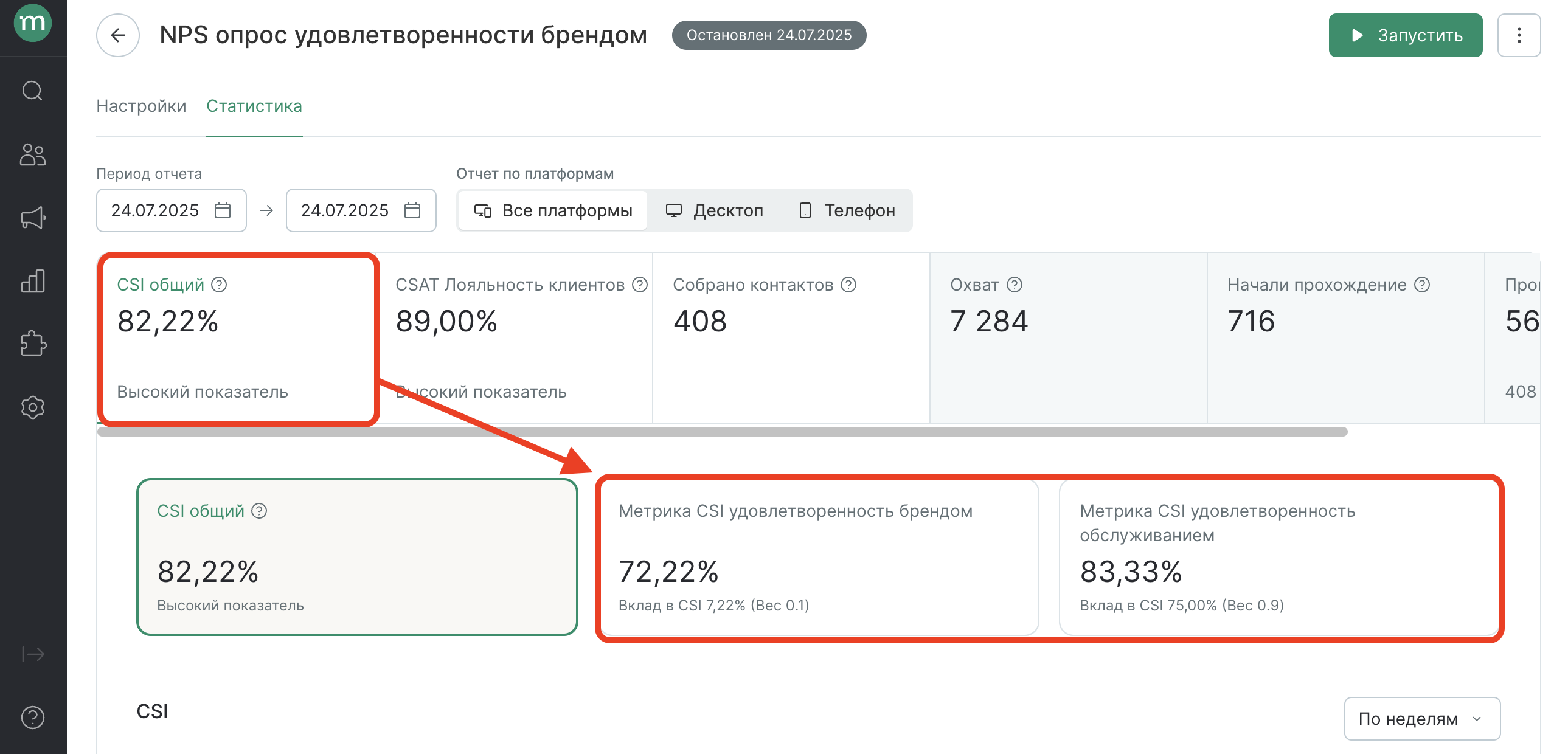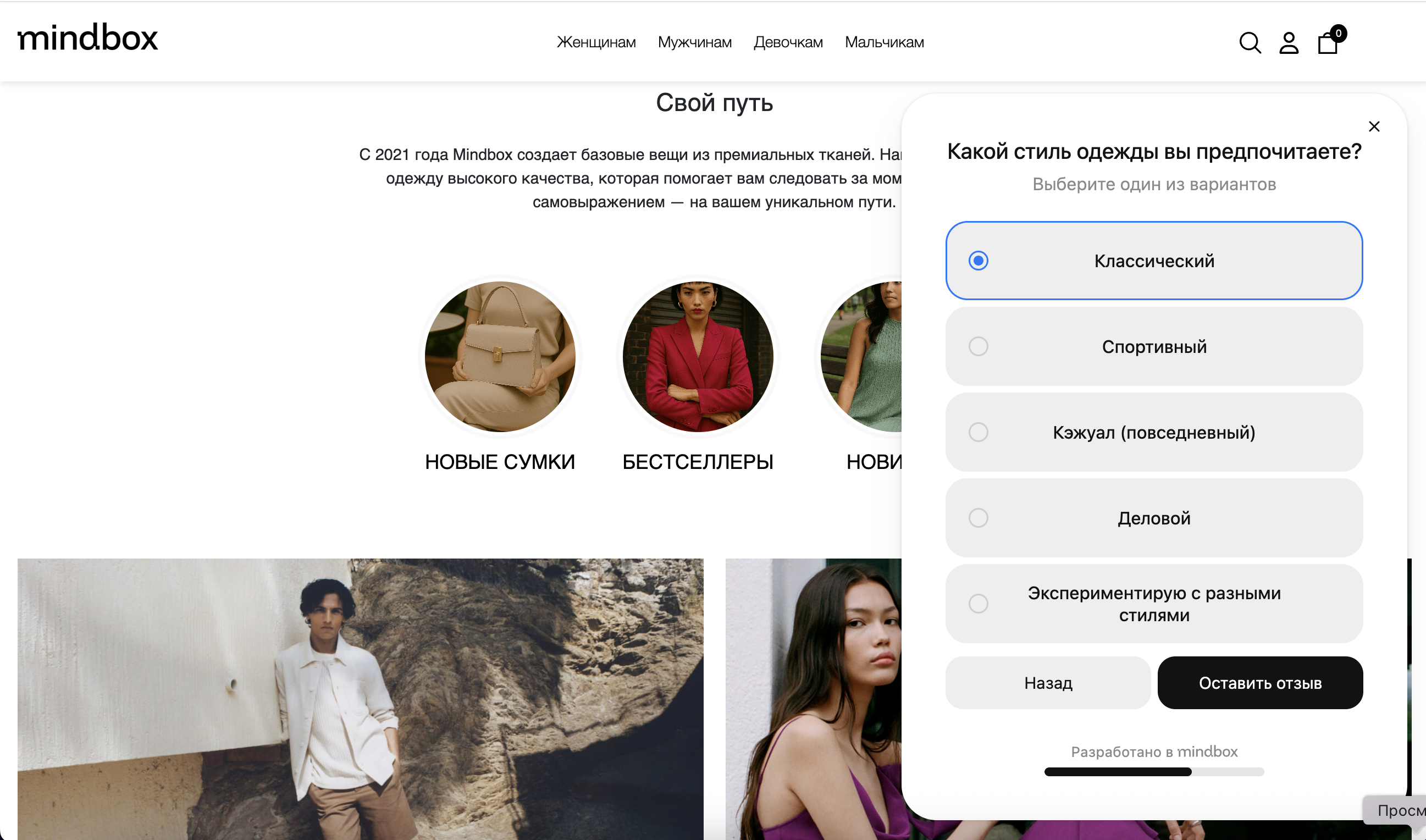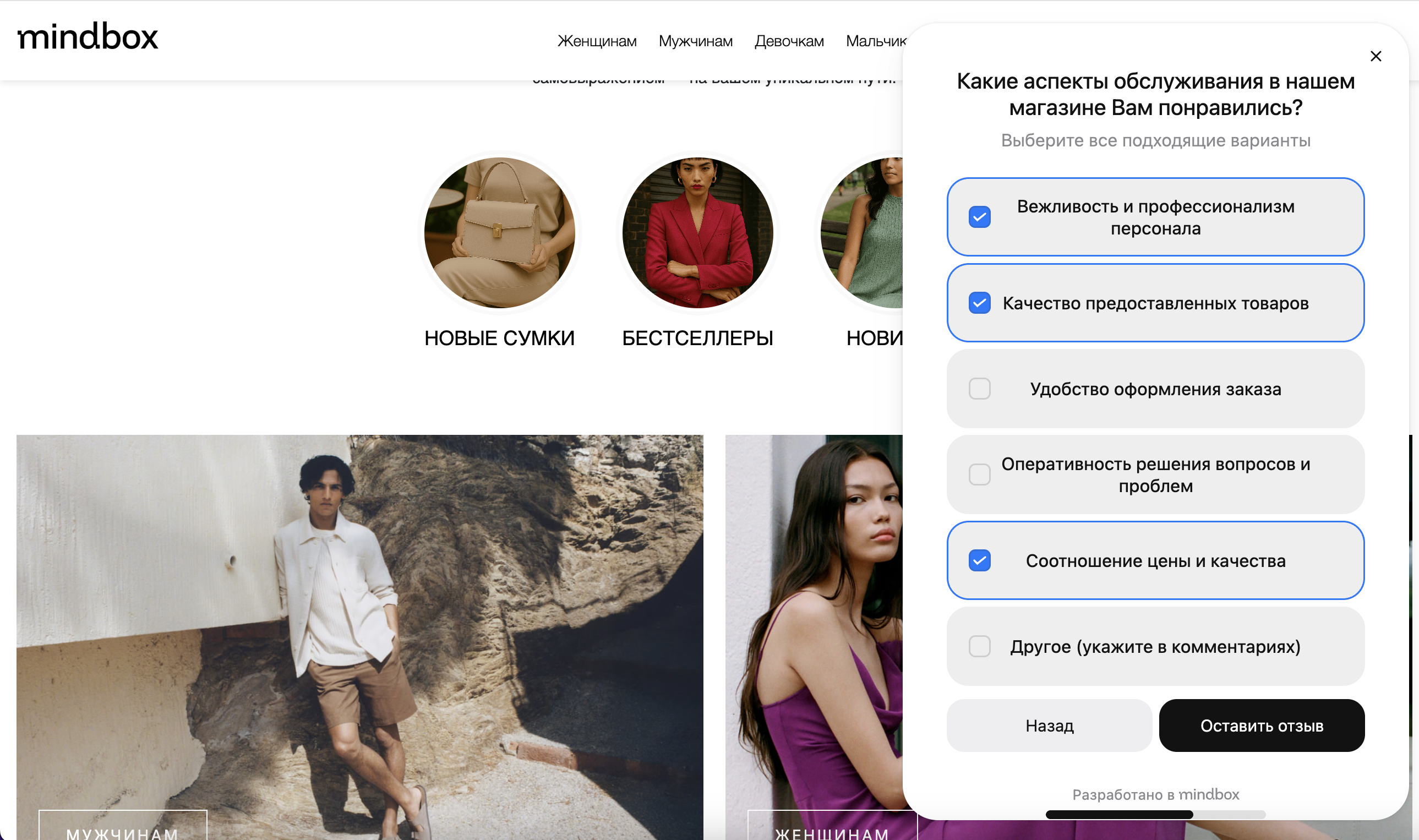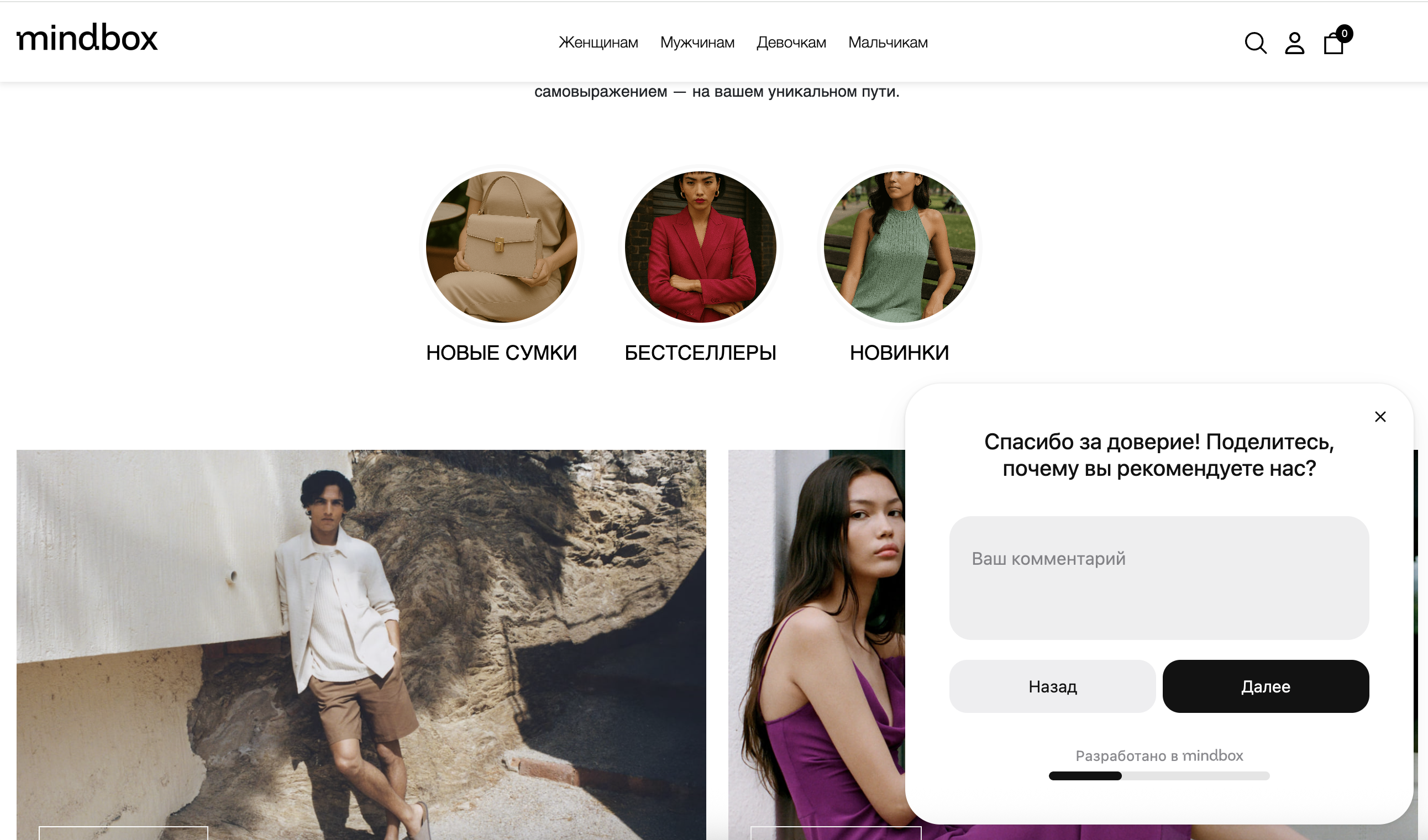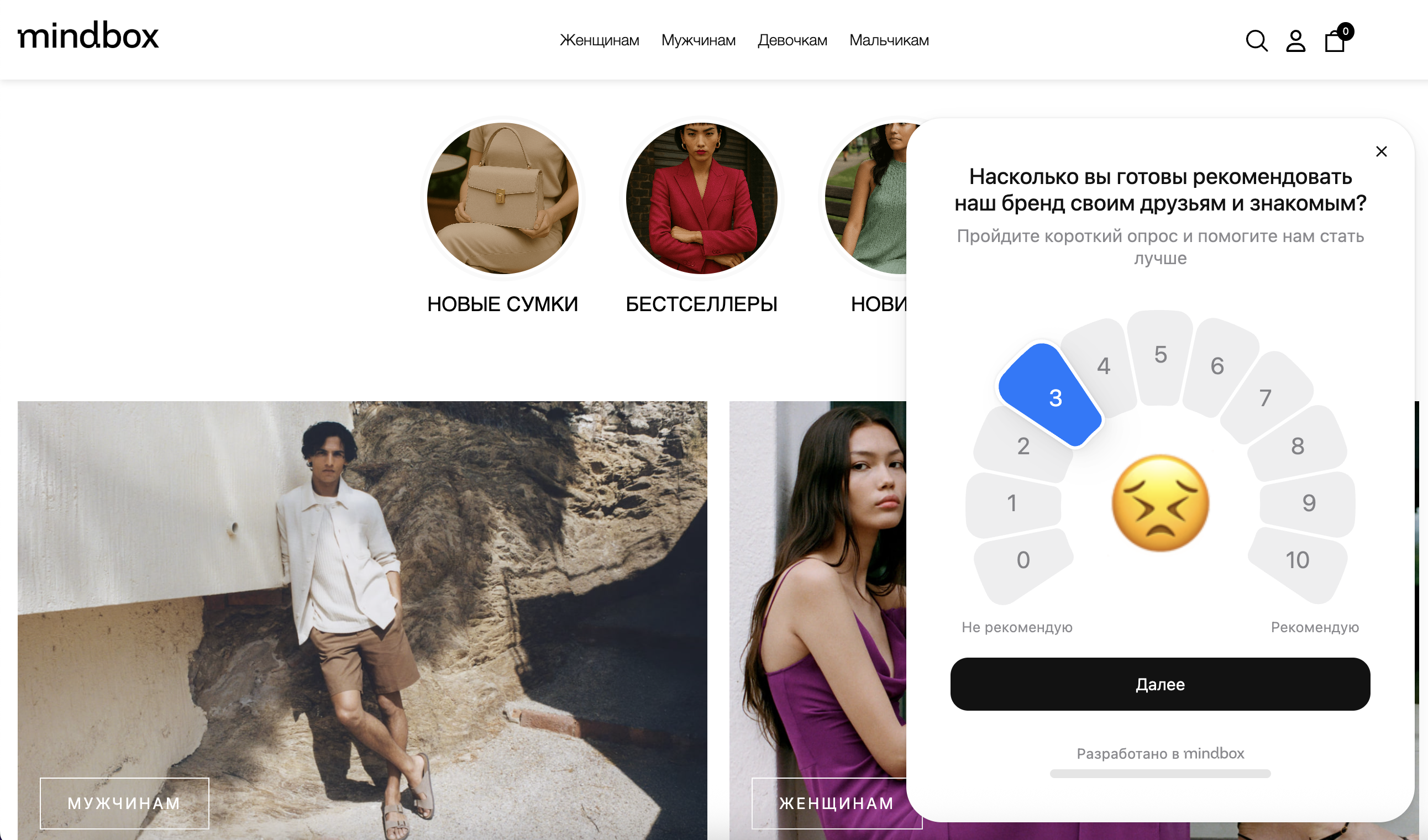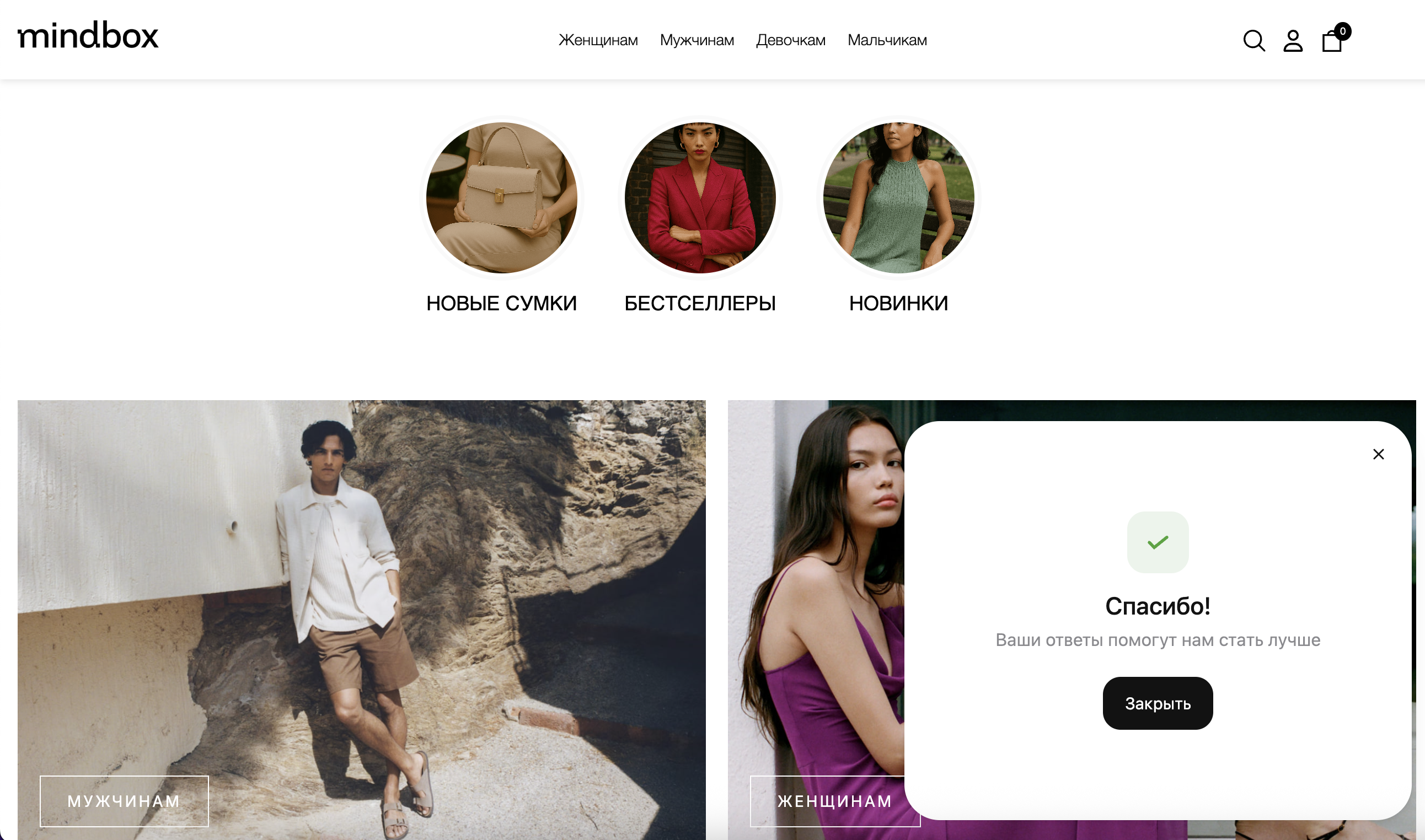Как создать опрос удовлетворенности
Для создания опросов необходимо подключение модуля «Квизы» и установка трекера на сайте.
Опрос — это форма сбора ответов клиентов для персонализации веб-сайтов, с помощью которых можно определить общий уровень удовлетворенности клиентов компанией или определенным продуктом или услугой.
Используйте рекомендованный опрос либо соберите свой с помощью гибкого конструктора. В этой статье расскажем, как это сделать.
Чтобы создать опрос, перейдите в раздел «Кампании»:
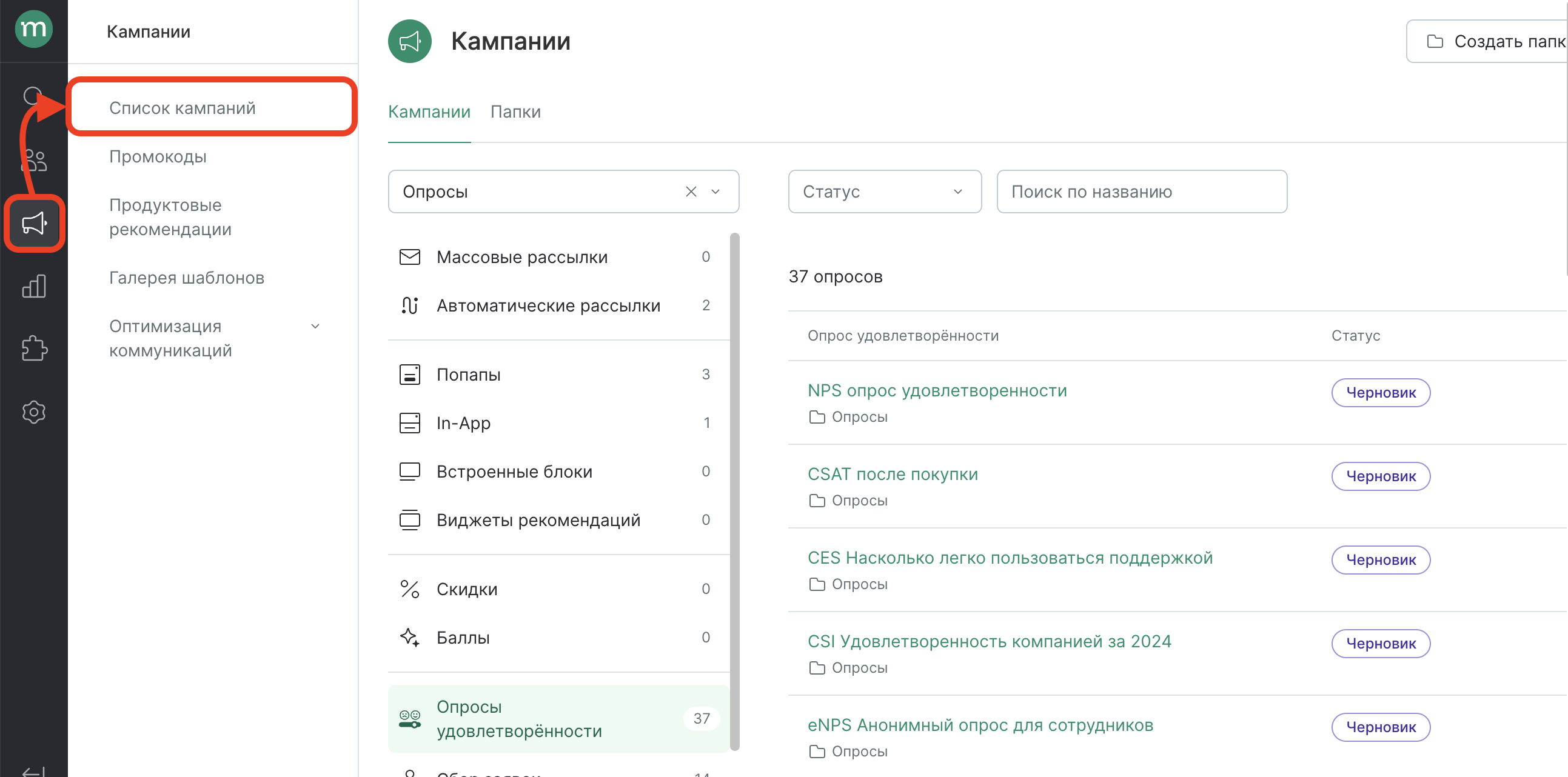
Нажмите на «Создать кампанию» → «Персонализация» → «Опрос удовлетворенности»:
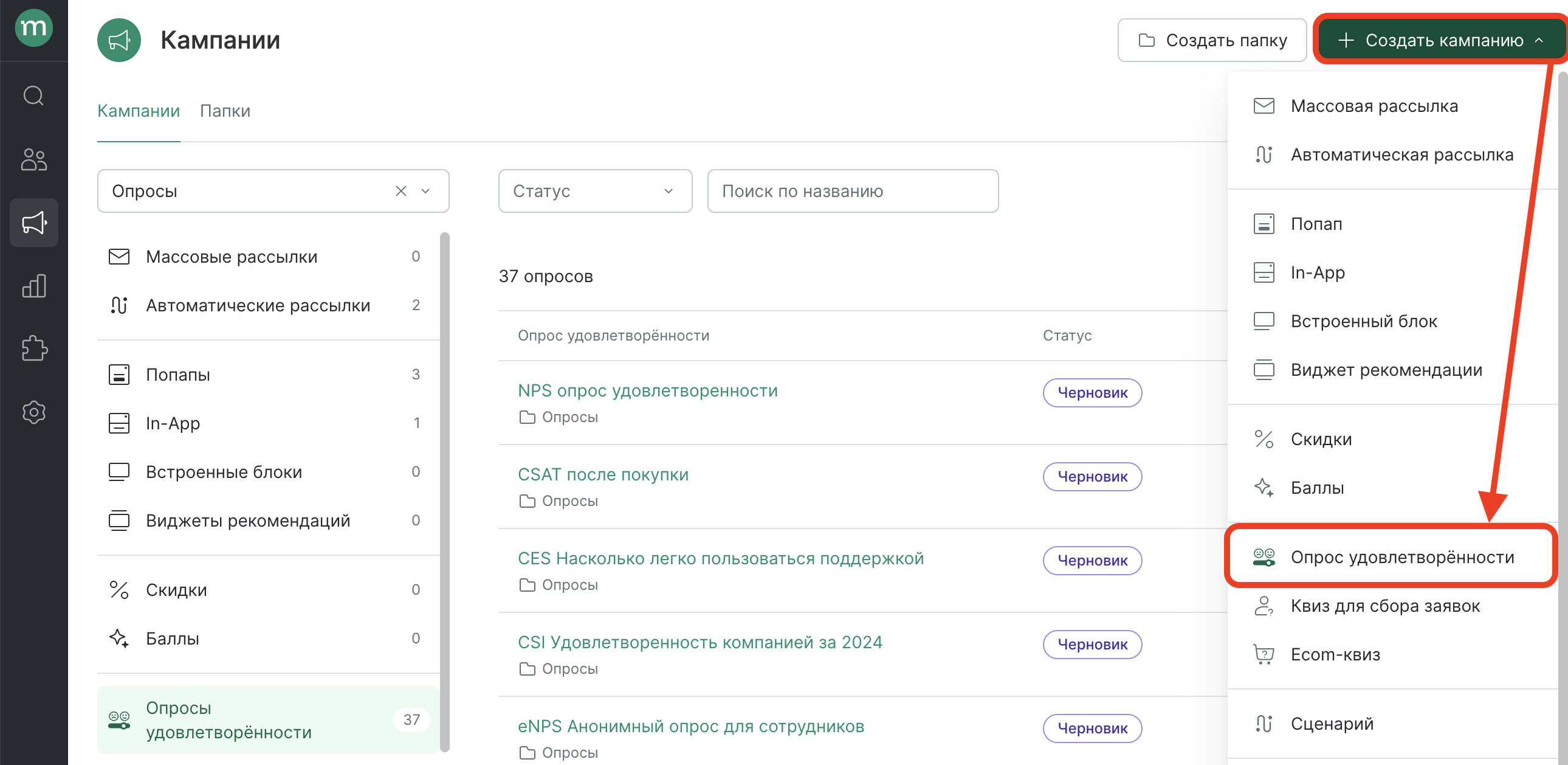
Выберите папку и сайт(эндпоинт), на котором планируется запуск опроса:
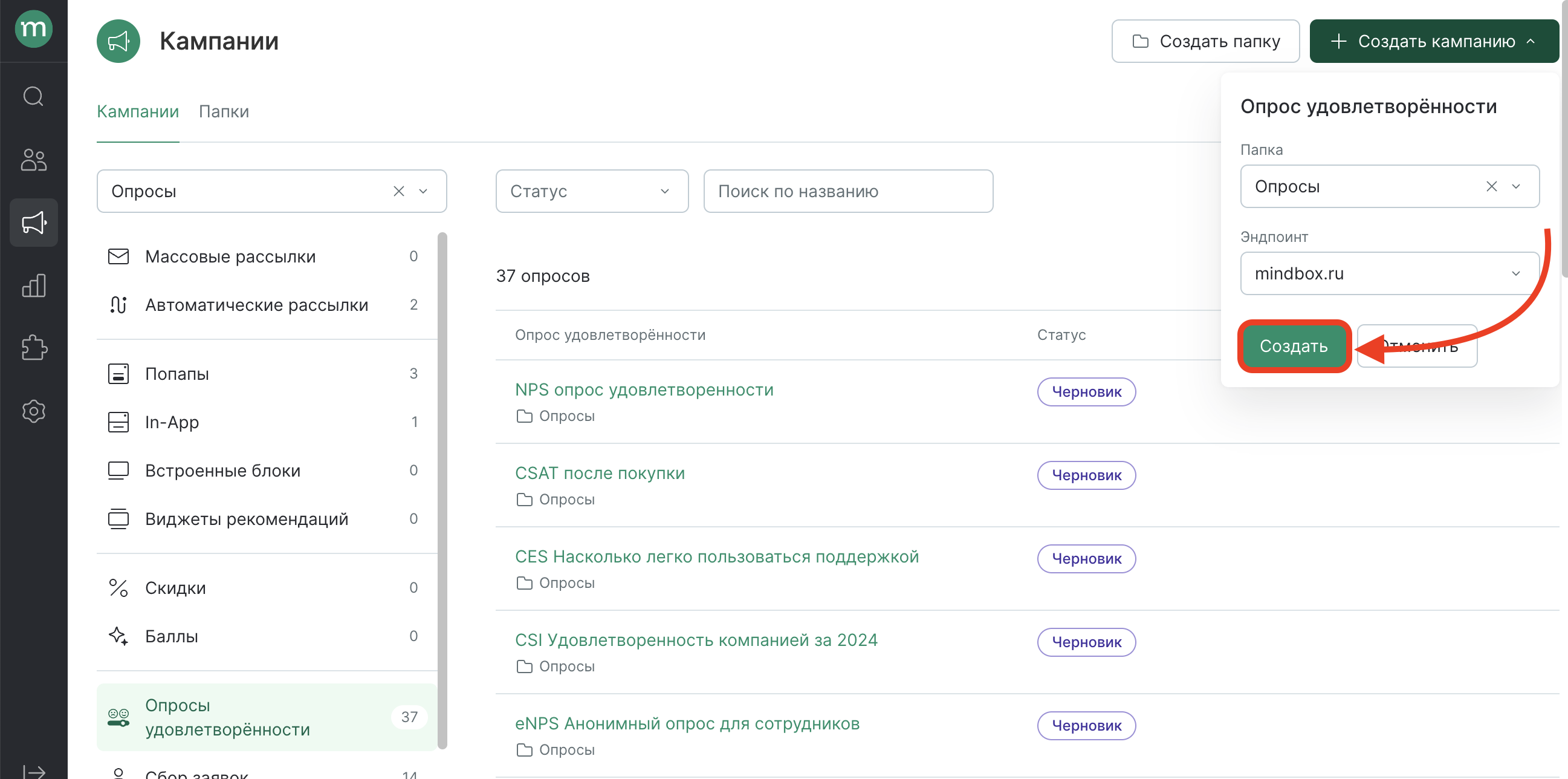
Выбор типа опроса и шаблона
Выберите тип опроса и нажмите «Выбрать»:
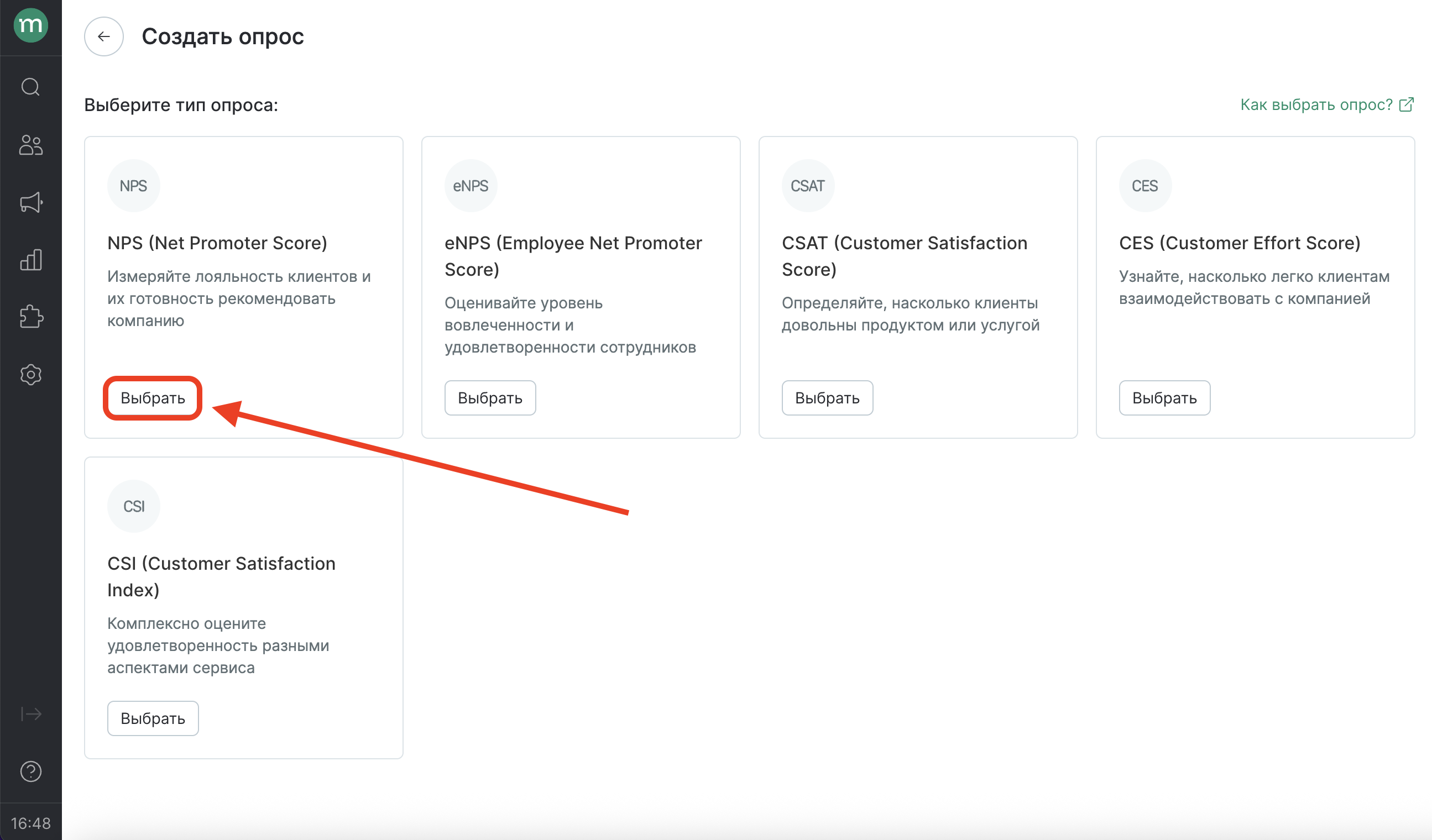
Для выбора доступно пять типов опроса:
- NPS (Net Promoter Score): подходит для измерения лояльности клиентов и их готовности рекомендовать компанию.
- eNPS (Employee Net Promoter Score): аналог NPS, но применяется для исследования внутренней лояльности сотрудников.
- CSAT (Customer Satisfaction Score): быстрый, точный инструмент для оценки конкретного взаимодействия, продукта или услуги.
- CES (Customer Effort Score): ориентирован на измерение сложности взаимодействия с компанией (например, сколько усилий нужно приложить клиенту для оформления возврата).
- CSI (Customer Satisfaction Index): в отличие от CSAT является более глубоким и комплексным анализом, который измеряет удовлетворенность клиентов компанией по нескольким факторам и определяет общую удовлетворенность компанией.
В галерее шаблонов выберите один из предложенных вариантов, который подходит под вашу задачу:
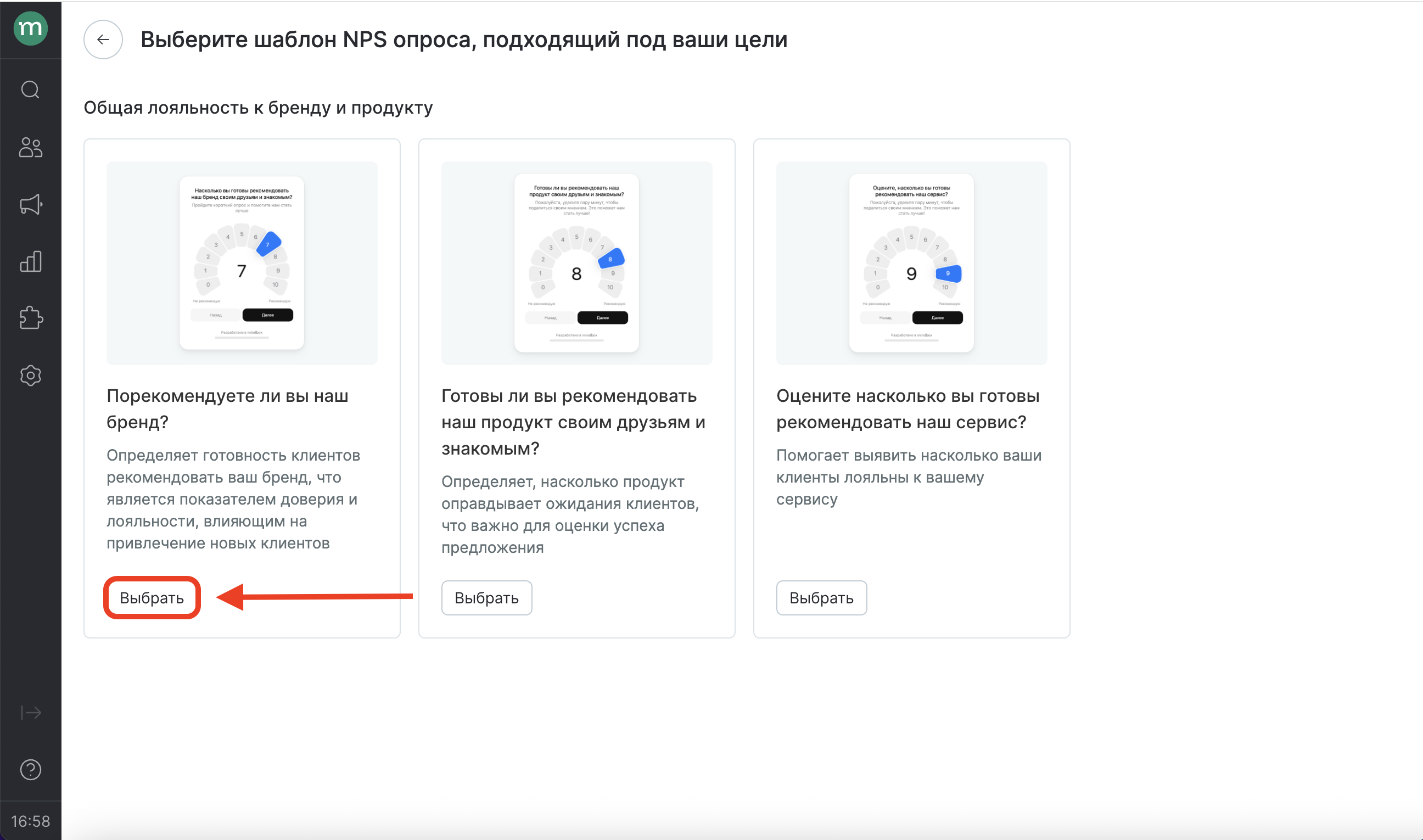
Структура опроса
Укажите название опроса и перейдите в редактирование, кликнув «Редактировать структуру»:
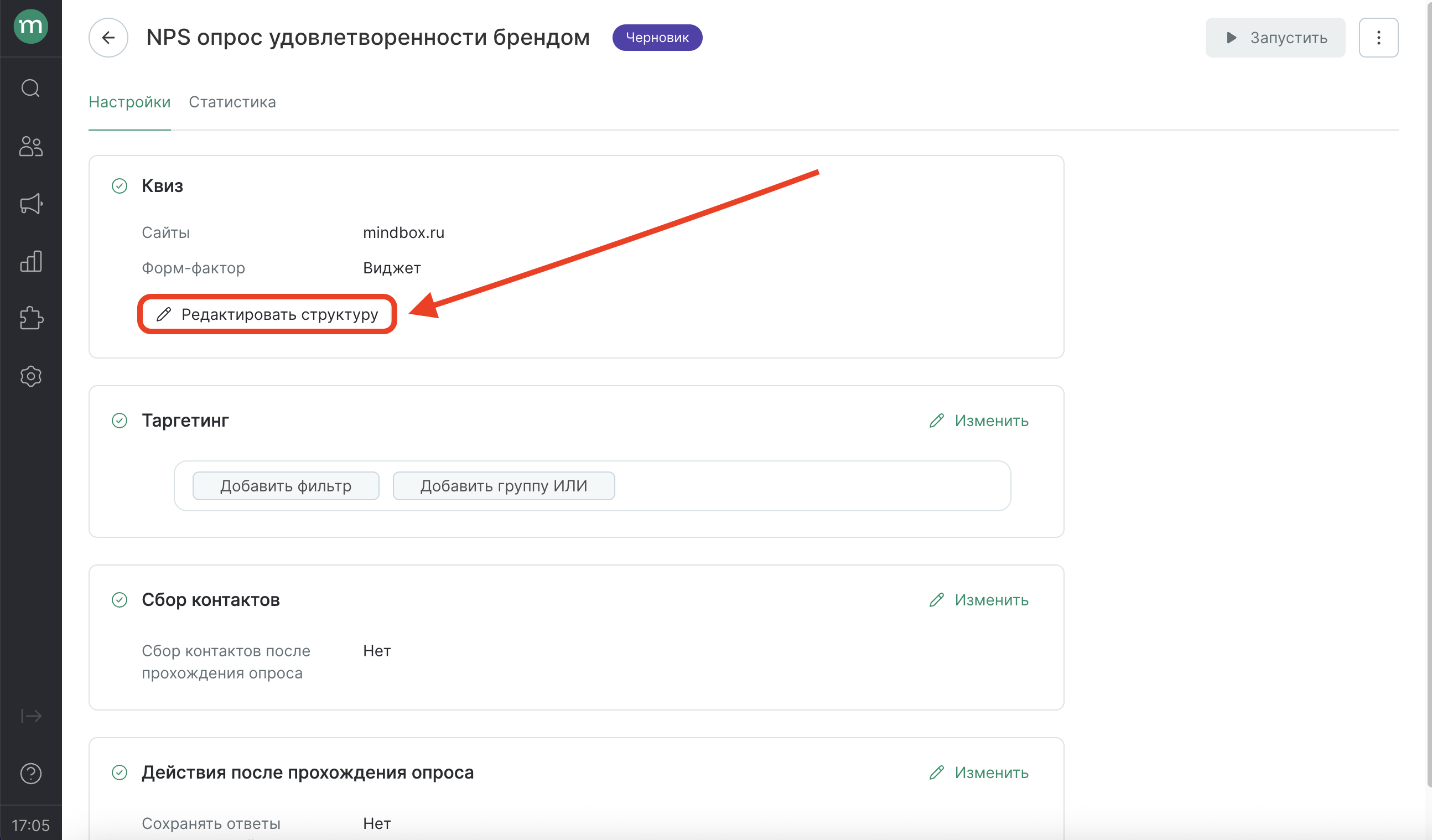
Опрос собирается из блоков вопросов, каждый из которых имеет свои настройки и соединен друг с другом. При выборе шаблона опроса автоматически предлагается цепочка из вопросов, которую в дальнейшем можно редактировать под вашу задачу.
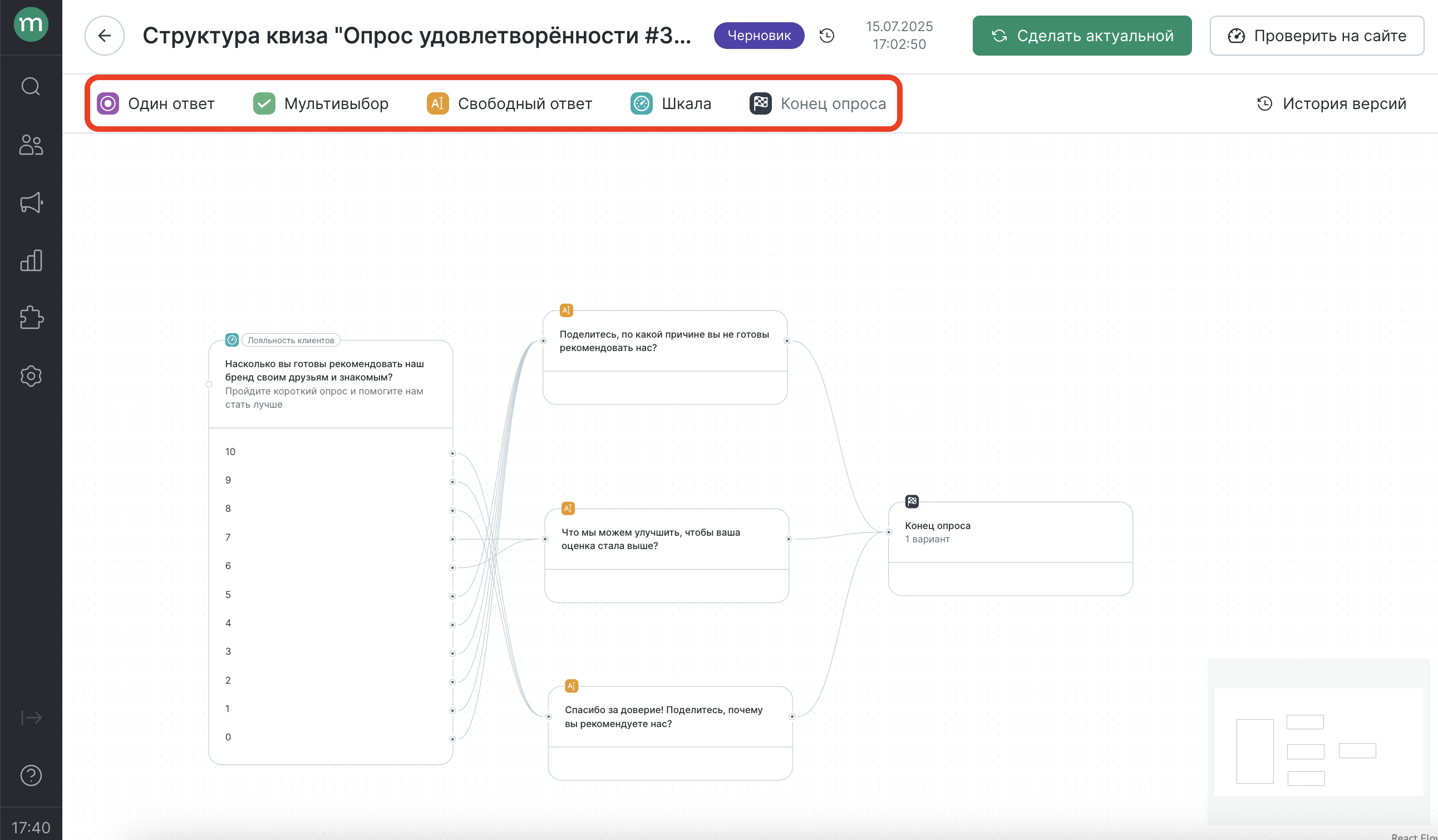
Блоки опроса
Один ответ
Предоставляет пользователю несколько возможных вариантов, из которых можно выбрать только один ответ. В качестве вариантов ответа можно указать текст, загрузить картинку либо указать их вместе.
Так будет выглядеть вопрос о любимом стиле в одежде с на сайте:
Мультивыбор
Предоставляет пользователю несколько возможных вариантов, среди которых можно выбрать несколько ответов. В качестве вариантов ответа можно указать текст, загрузить картинку либо указать их вместе.
Пример вопроса об обслуживании на сайте:
Свободный ответ
Вопрос с возможностью свободного ответа в текстовом поле. Для поля ответа можно добавить плейсхолдер (текстовую подсказку) для его заполнения.
Пример вопроса со свободным ответом на сайте:
Шкала
Используется для оценки впечатления или взаимодействия с компанией. В зависимости от выбранной метрики состоит из 5, 7 или 10 баллов, которые отражают крайние степени удовлетворенности клиента: от «совсем плохо» до «все отлично».
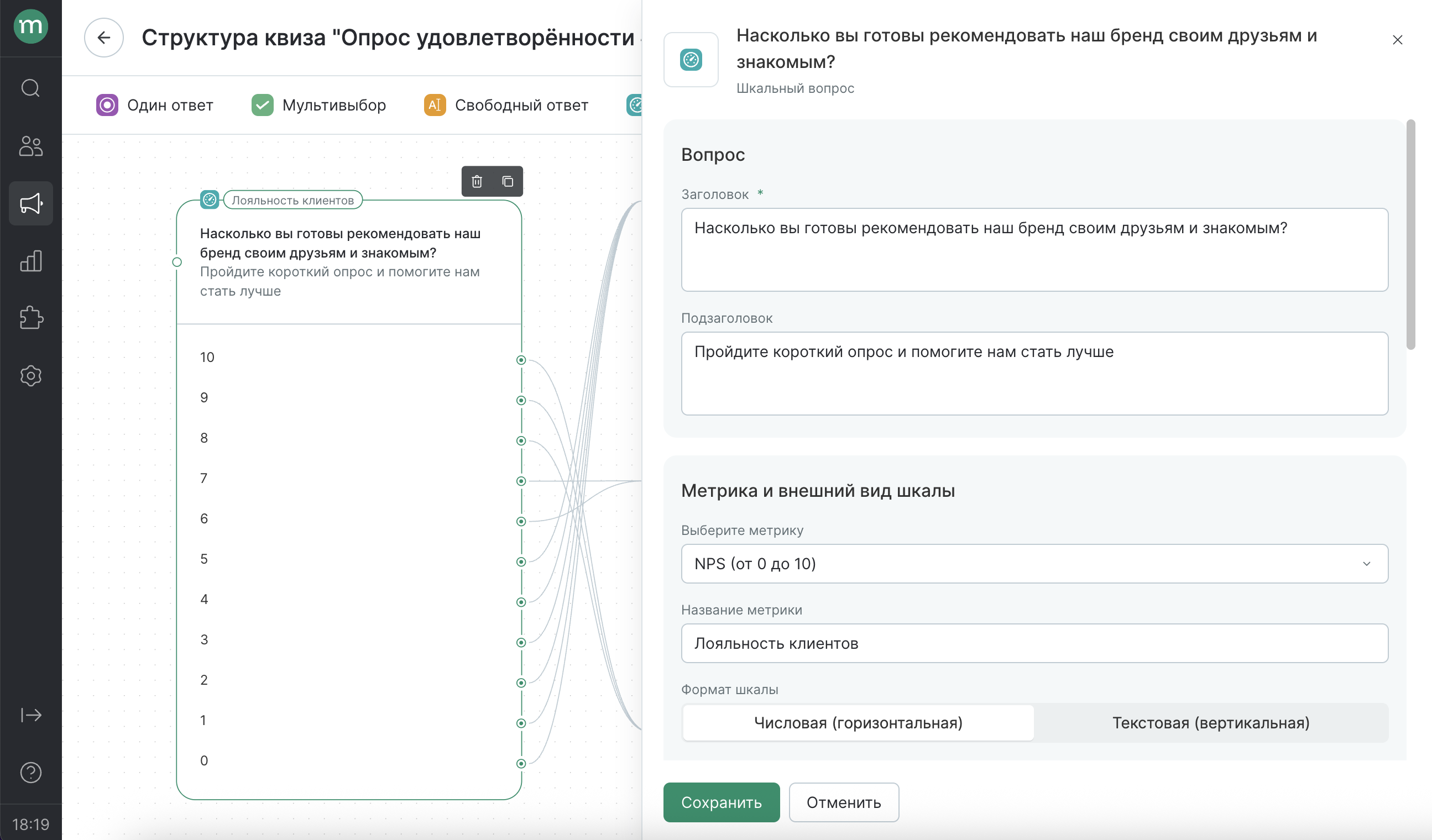
Настройки шкалы:
- Тип метрики — влияет на количество баллов в шкале и на расчет показателей в отчете опроса.
- Название метрики — необходимо для распознавания в структуре и в отчете опроса.
- Формат шкалы — влияет на отображение шкалы в опросе:
- числовой (горизонтальное отображение),
- текстовый (вертикальное отображение).
- Отображение ответа — в каком формате будет представлены варианты ответа клиенту (эмодзи, свое изображение или число).
Пример 10-балльной NPS шкалы с оценкой в виде эмодзи:
Конец опроса
Завершает опрос по кнопке. По кнопке можно либо завершить опрос, либо направить клиента на другую страницу по ссылке.
Как блок отражается на сайте:
Чтобы добавить новый вопрос, выберите нужный блок на панели и перетяните его на канву.
Блоки соединяются друг с другом с помощью линий:
- Чтобы соединить блоки, протяните линию от одной точки к другой.
- Чтобы разорвать связь между блоками, наведитесь на линию и кликните на крестик.
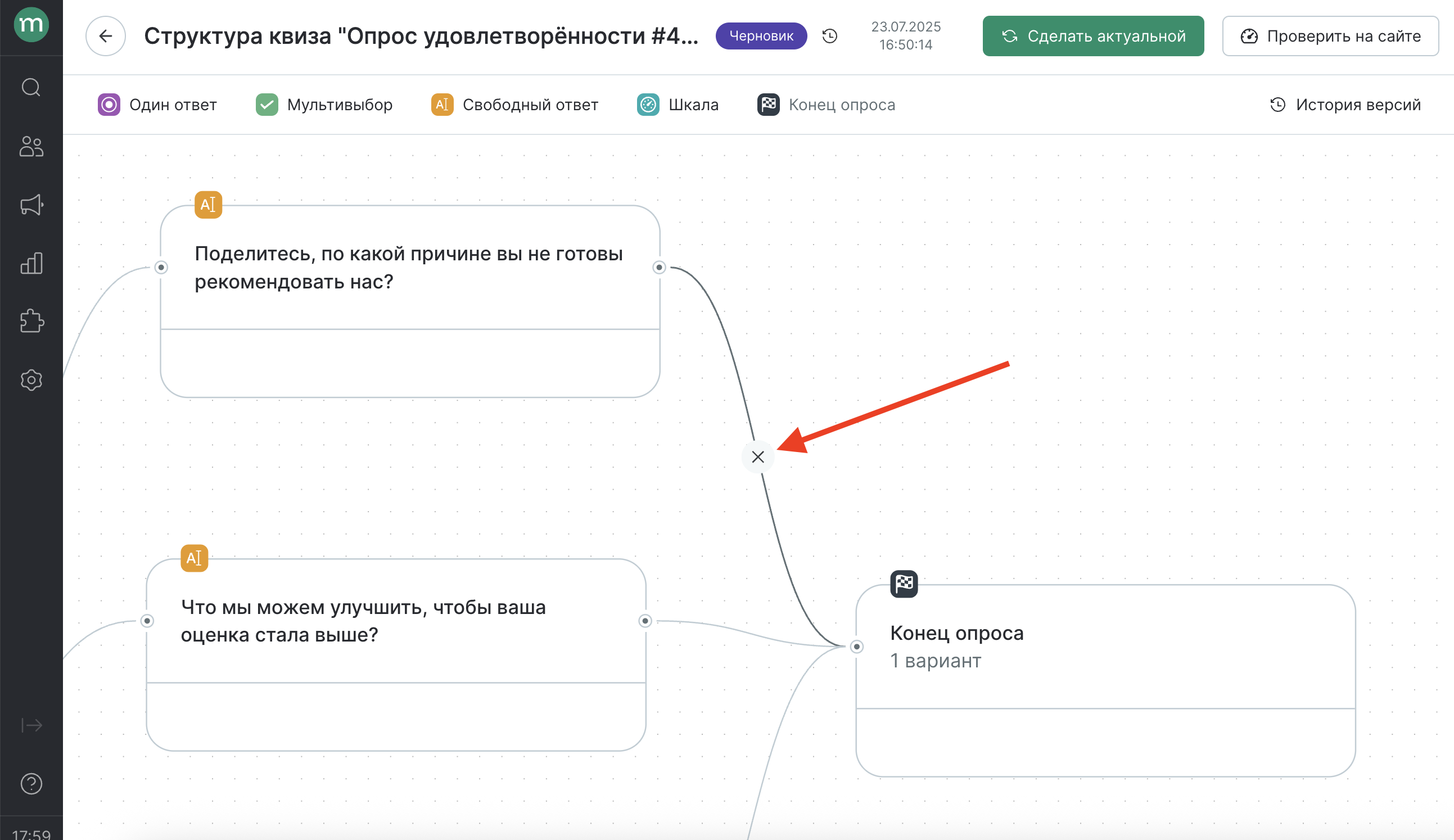
Редактирование блоков вопросов
Укажите заголовок и подзаголовок вопроса. В заголовке можно указать сам вопрос, а в подзаголовке — уточнение или подсказку для ответа.
Добавьте и отредактируйте варианты ответа. Для редактирования варианта кликните на символ «Карандаш» рядом с ним — появится возможность задать нужную формулировку или картинку:
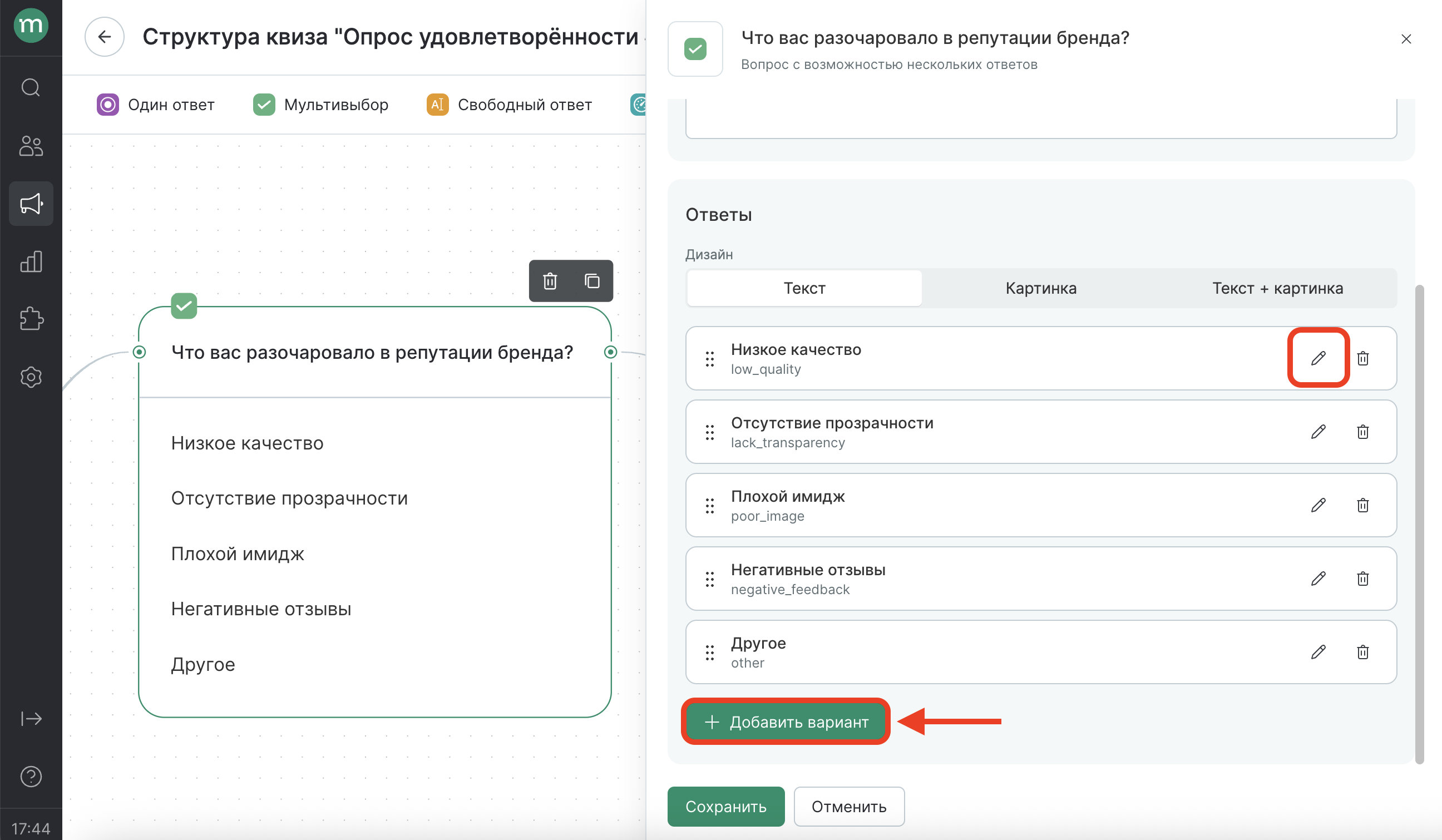
В ответах можно настроить:
- Дизайн вопроса (текст, картинка либо указать их вместе);
- Идентификатор ответа. Допускаются строчные латинские и кириллические буквы, цифры и знак
_вместо пробела.
Важно
Идентификатор ответа будет использоваться для отображения ответов в карточке клиента, поэтому используйте понятные названия.
Сохранить опрос
Когда структура и вопросы опроса готовы, нажмите на кнопку «Сделать актуальной», чтобы обновленный опрос сохранился.
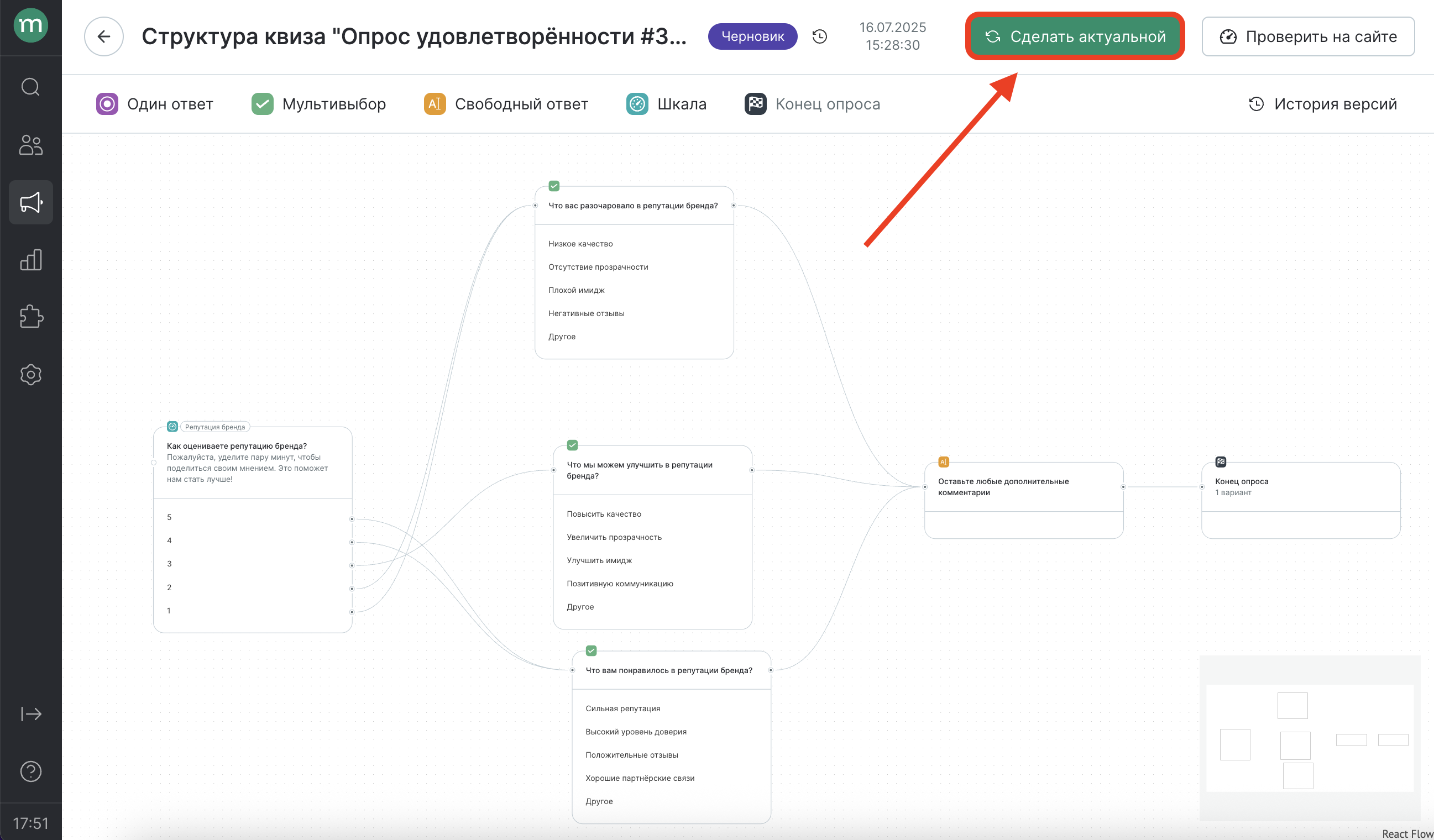
Настройка таргетинга
Укажите в окне фильтра, для каких клиентов и на каких страницах должен появляться опрос.
- Сегмент клиента. В качестве сегмента можно использовать пересчитываемые и статические сегменты.
- Тип устройства. Выберите, для каких устройств необходимо показывать или скрывать опрос.
- URL страницы показа — на каких страницах будет показываться опрос.
- Имя хоста (hostname) — это полный домен (example.ru) или поддомен сайта (shop.example.ru).
- Путь (pathname) — это часть URL, которая идет после домена и порта, но до query-параметров (?) и хеша (#).
- Query-параметр — это часть URL, которая идет после ? и передает данные в виде пар «ключ=значение».
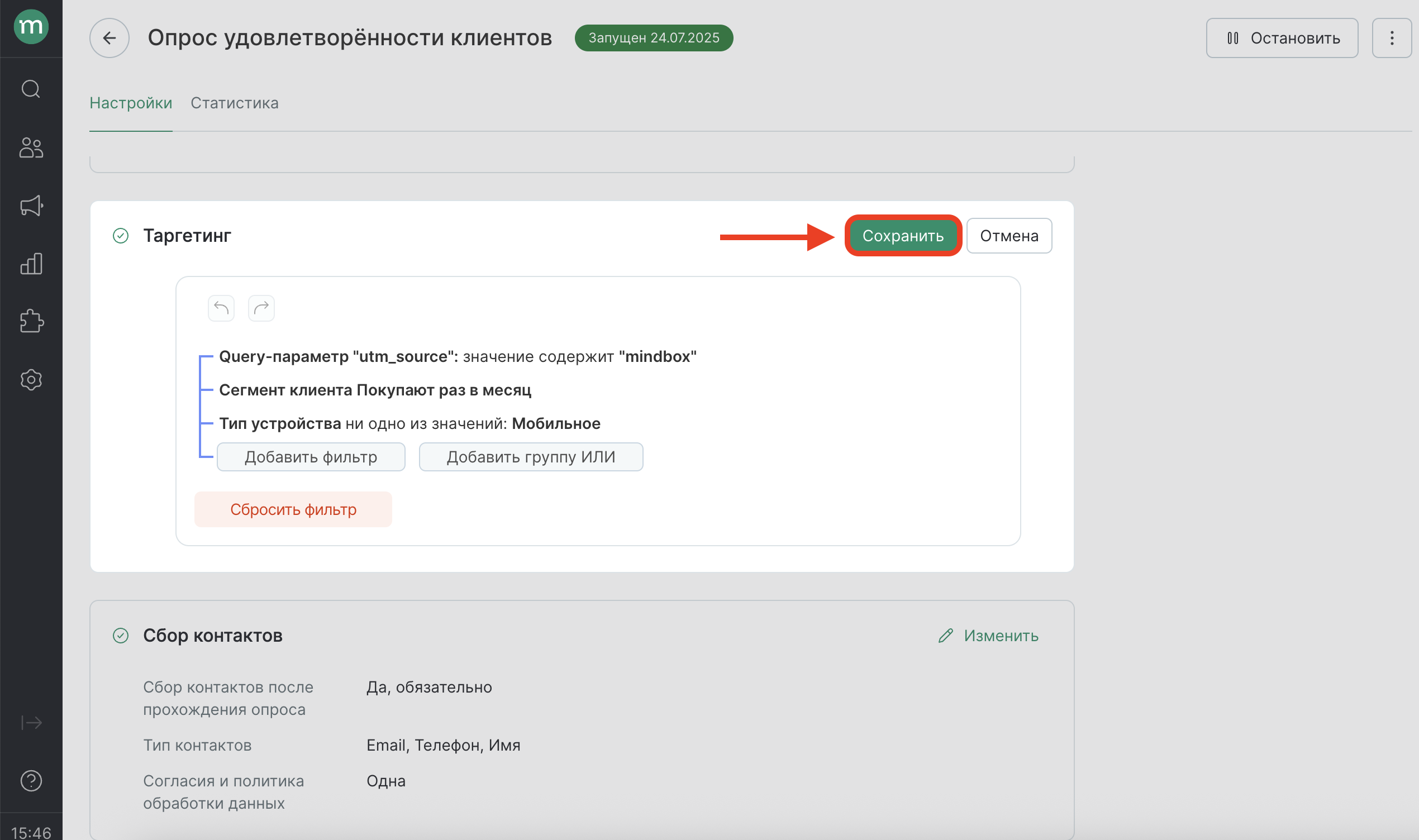
Возьмем для примера URL https://example.ru:8080/folder/page.html?utm_source=mindbox&utm_medium=quiz&utm_campaign=test:
- hostname — example.ru
- pathname — /folder/page.html.
- Query-параметр:
- параметр utm_source
- значение mindbox
Общие настройки
Доступные настройки:
- Дата старта и окончания работы опроса
- Дни недели и время показа опроса
- Частота всплывания квиза для клиента
Пример. Так будет выглядеть настройка для опроса, который:
- работает до конца 31 декабря,
- показывается только по будням,
- покажется на устройстве клиента только один раз за все время посещения сайта.
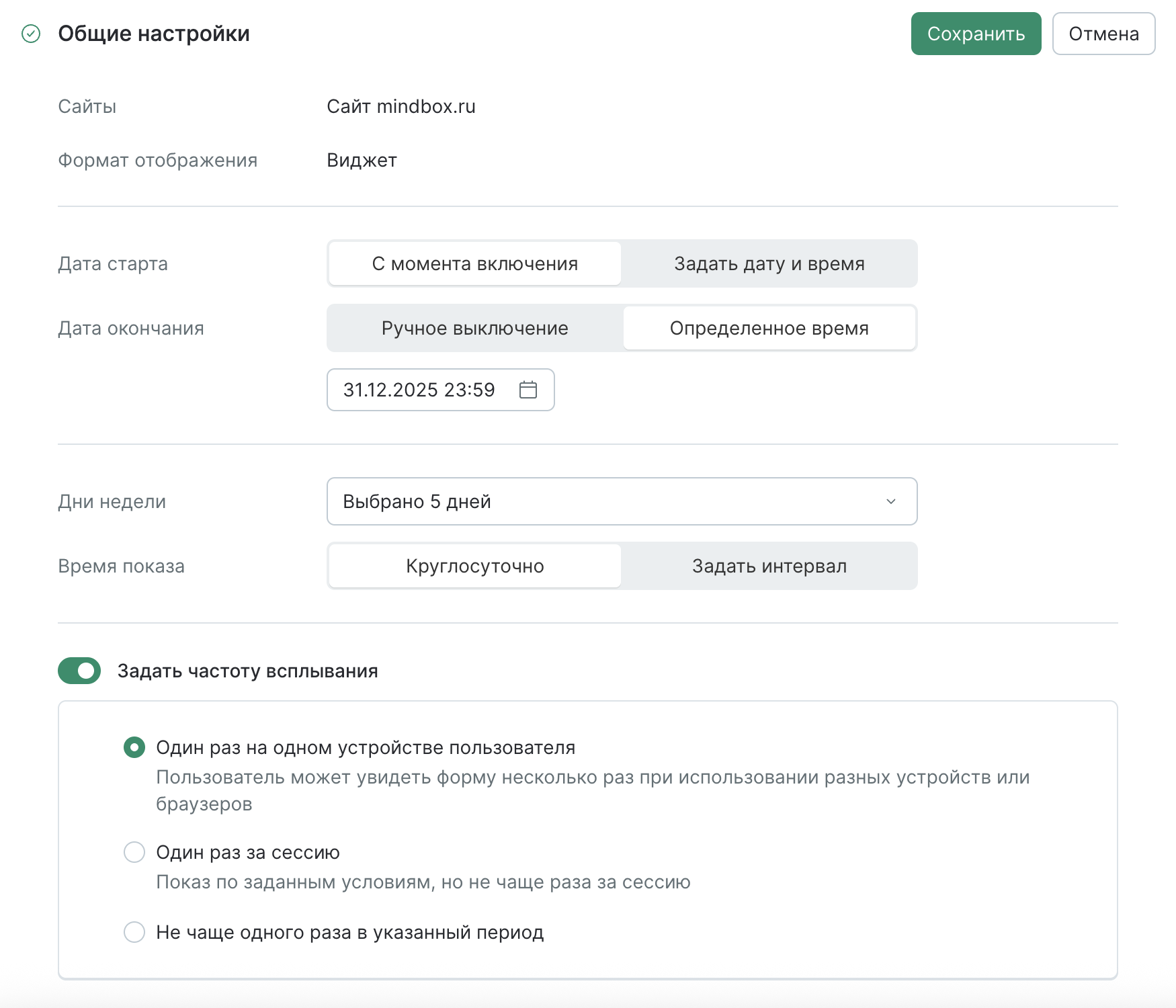
Условия всплывания
Укажите критерии, по которым клиенту покажется опрос:
- Сразу при попадании в таргетинг
- После выполнения условий
Пример. По таким условиям клиент должен:
- попасть в таргетинг формы,
- выполнить одно из условий: прочитать страницу на 50% или провести на странице 1 минут.
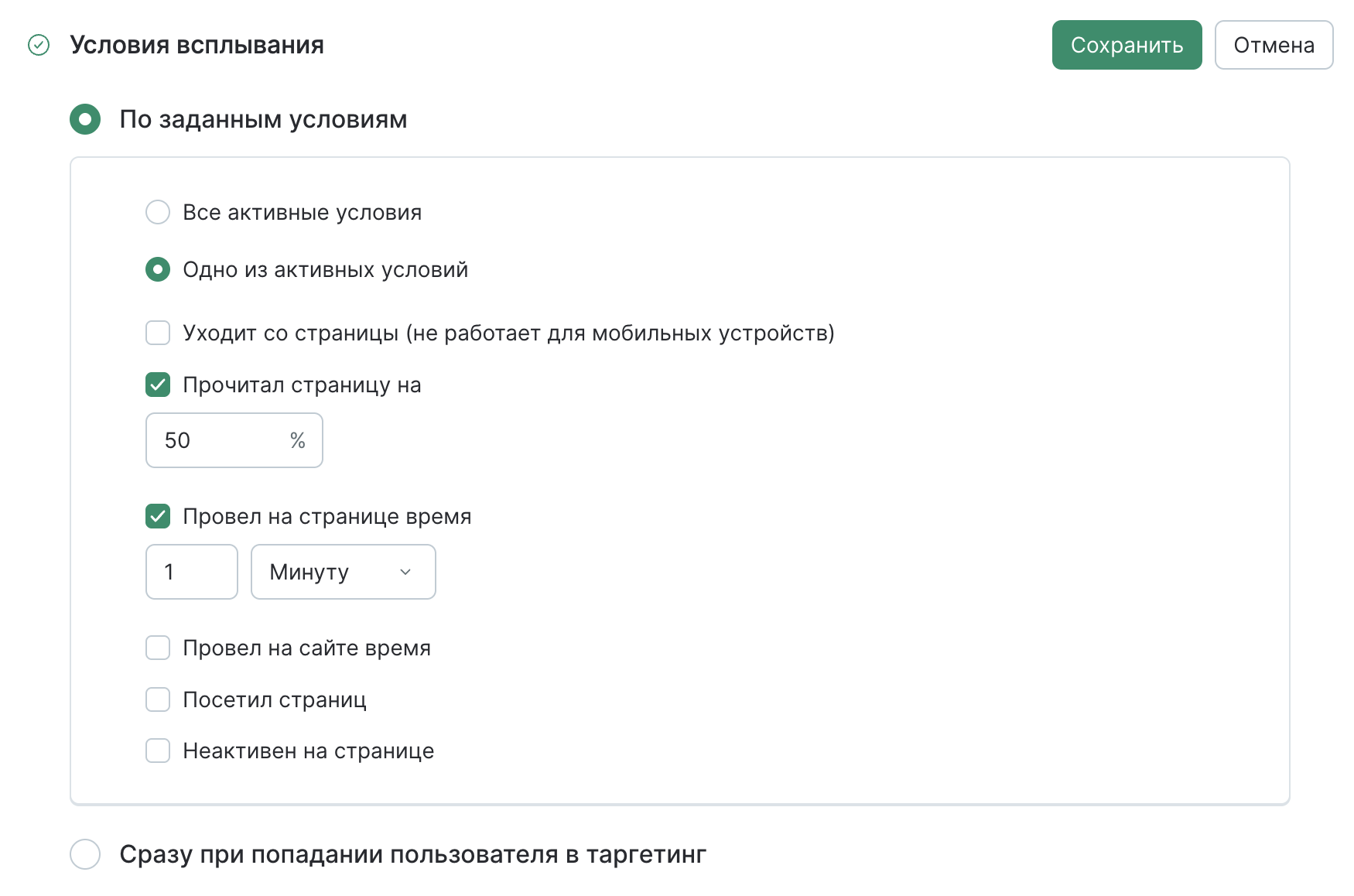
Сбор контактов
Перед окончанием опроса у клиента можно спросить его контактные данные. Включите настройку в соответствующем блоке:
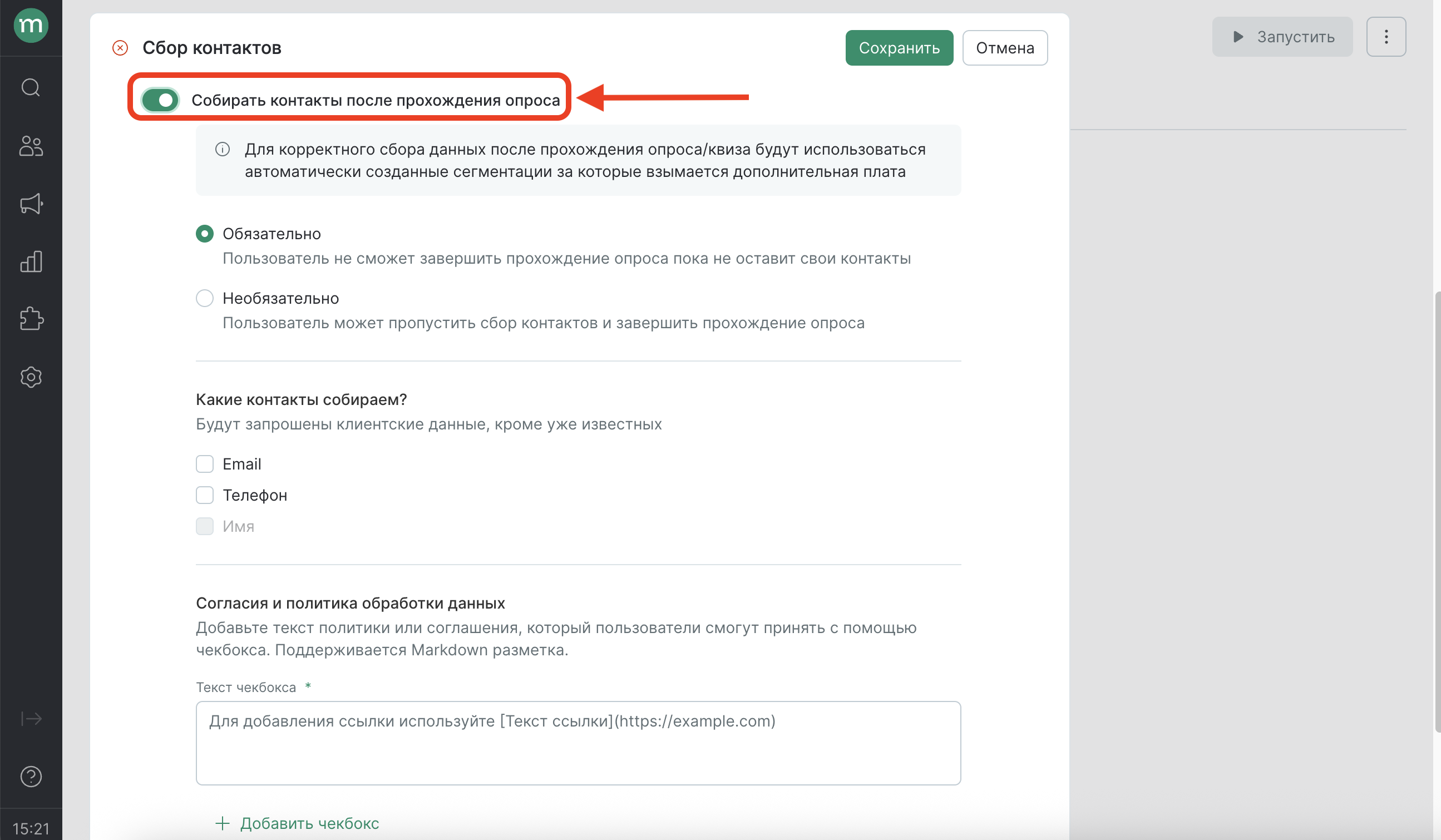
Выберите, обязательно ли заполнение этих экранов для завершения опроса, и выберите данные, которые хотите собирать.
У клиента можно запросить:
- Телефон
- Имя
При добавлении сбора контактов в опросе после основных вопросов появится дополнительный экран с полями для ввода:
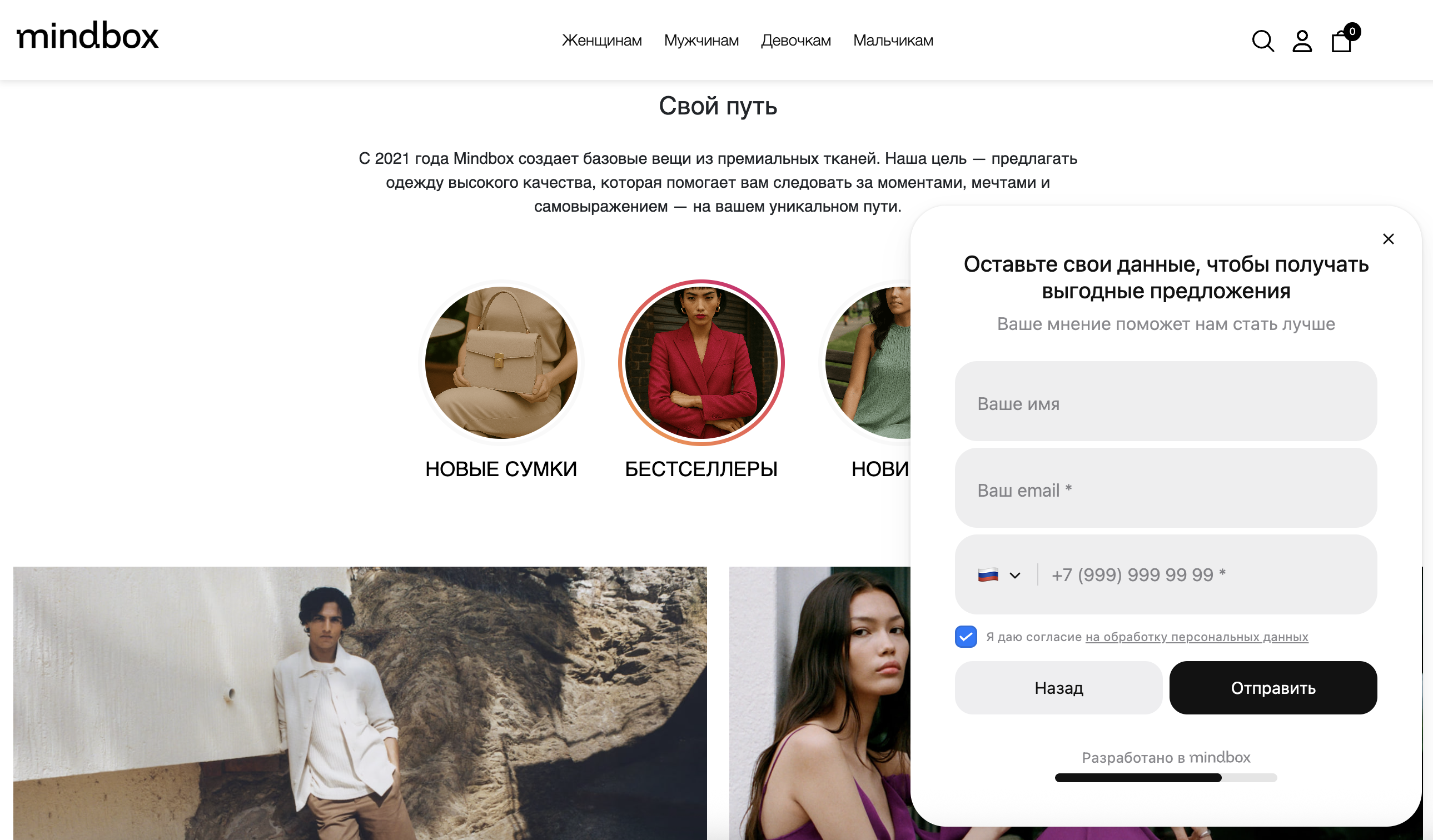
После заполнения создается новая карточка клиента и выдается действие «Регистрация клиента в квизе ’Название опроса’». Если такой клиент уже был в базе, происходит дедубликация карточек.
В момент показа опроса выполняется проверка, есть ли устройство клиента в базе Mindbox.
- Если клиент найден, проверяется у него наличие заполненных данных. Те контакты, которые уже заполнены в карточке клиента, будут исключены из формы автоматически.
- Если все контакты заполнены — весь экран сбора контактов будет пропущен.
Обратите внимание на блок «Согласие и политика обработки данных». При сборе контактов обязательно должен быть хотя бы один чекбокс со ссылкой на политику обработки данных. При необходимости, можно добавить несколько чекбоксов:
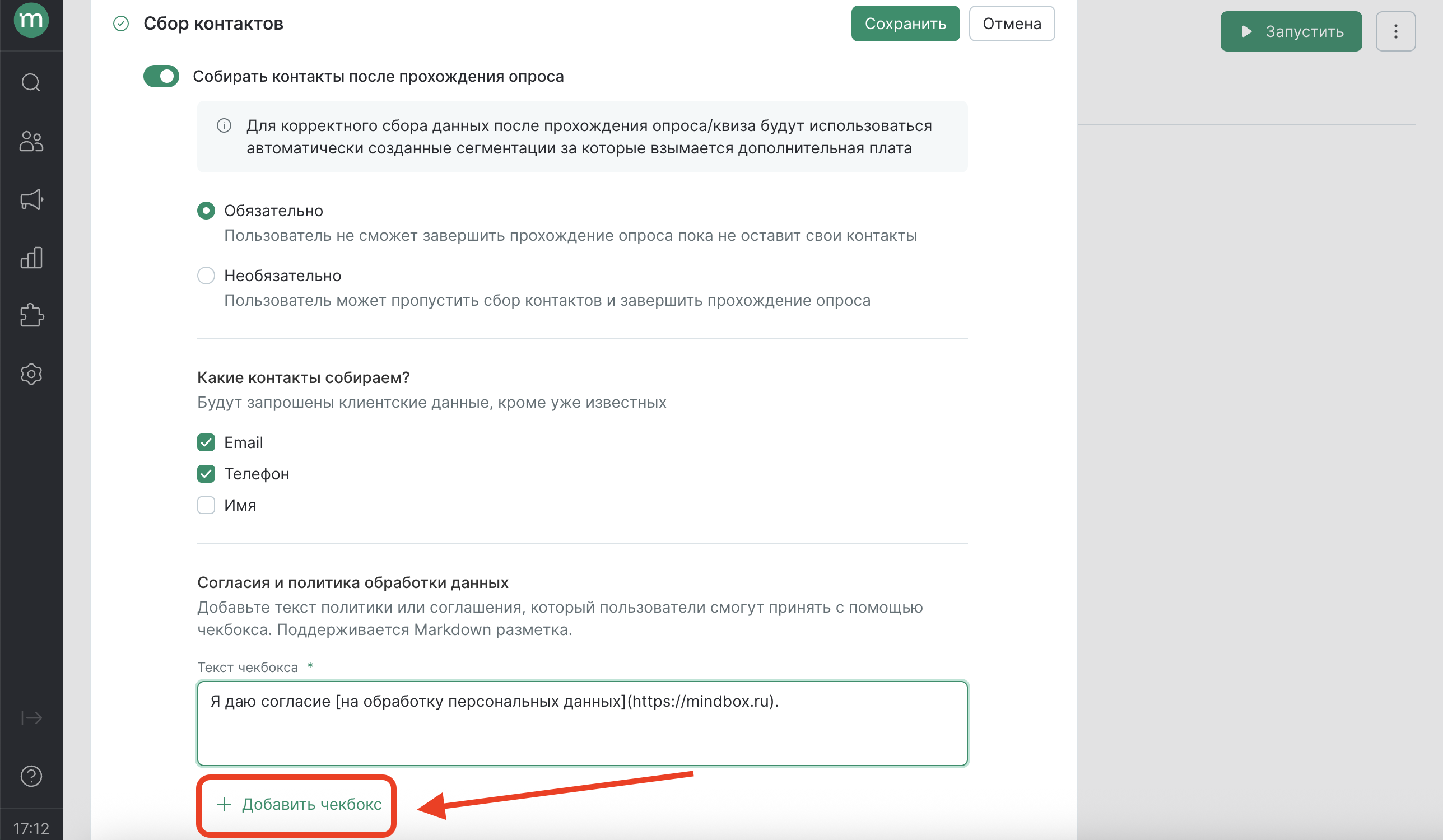
В чекбоксах поддерживается Markdown разметка. Чтобы сделать ссылку, укажите ее в формате [текст](ссылка).
Сохранение ответов
Включите сохранение ответов пользователей после прохождения опроса.
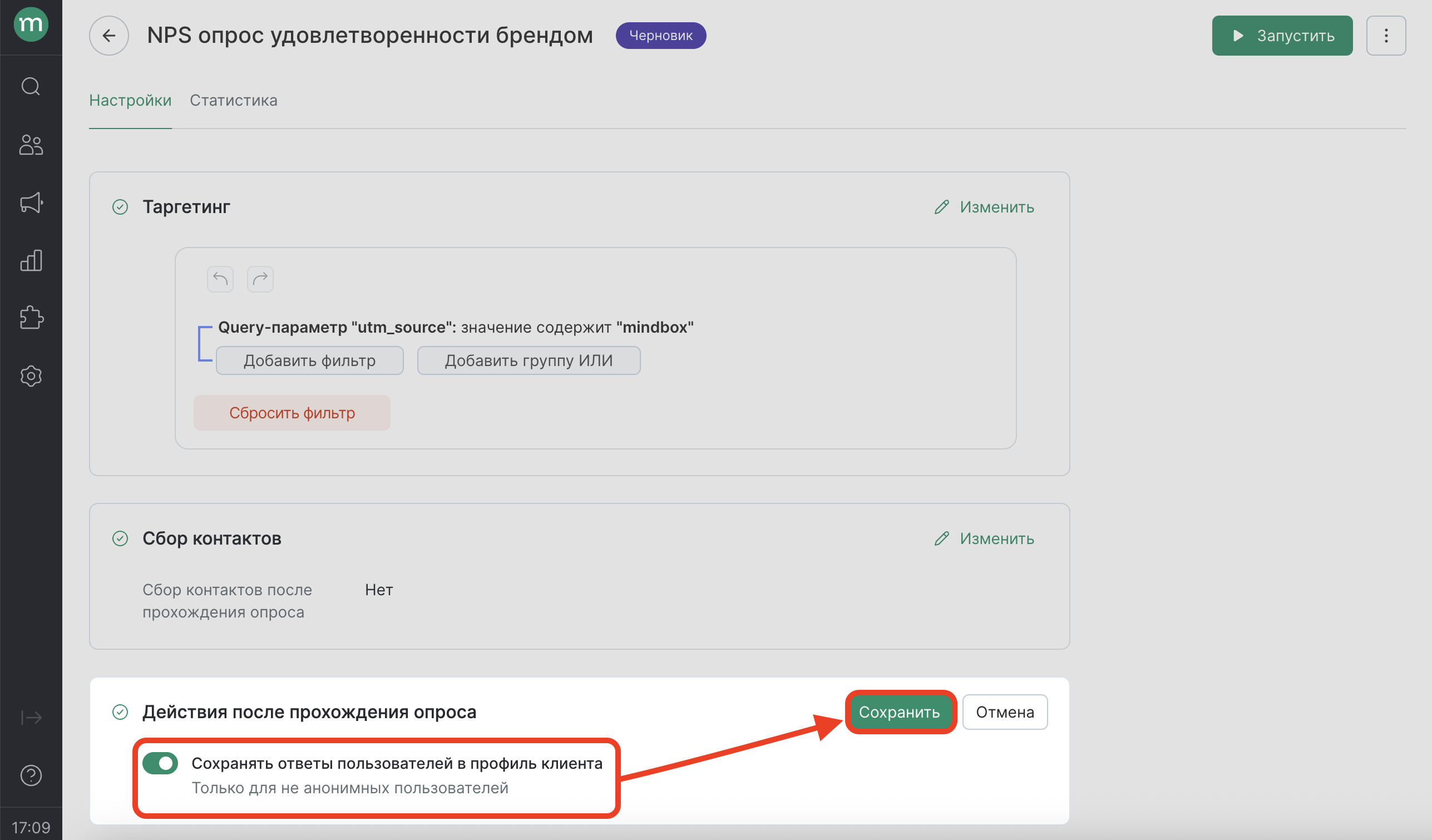
В системе автоматически будет создан шаблон действия «Получены ответы на квиз ’Название опроса’». В поля этого действия будут записываться ответы клиента.
Ответы записываются только в том случае, если клиент прошел опрос до конца.
Действия выдаются только известным клиентам, остальные ответы хранятся в базе и сохраняются в статистике отчета.
Запуск
Когда настройка опроса завершена, запустите механику по кнопке «Запустить». Опрос начнет отображаться на сайте по заданному пути.
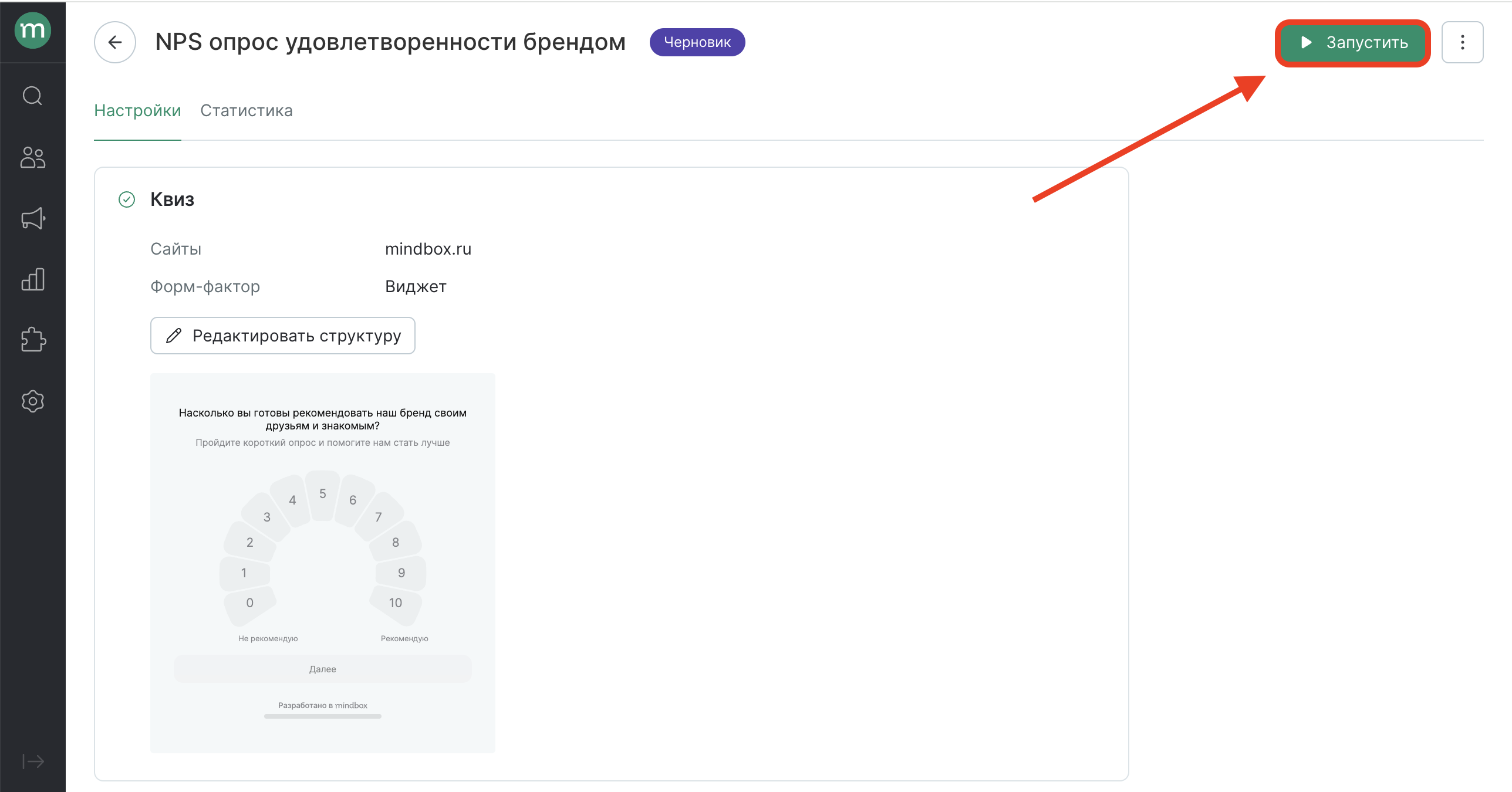
Как протестировать опрос
1. Протестировать только отображение формы и передачу ответов на сайте.
По кнопке «Проверить на сайте» можно указать страницу вашего сайта с установленным на нем трекере, чтобы протестировать опрос.
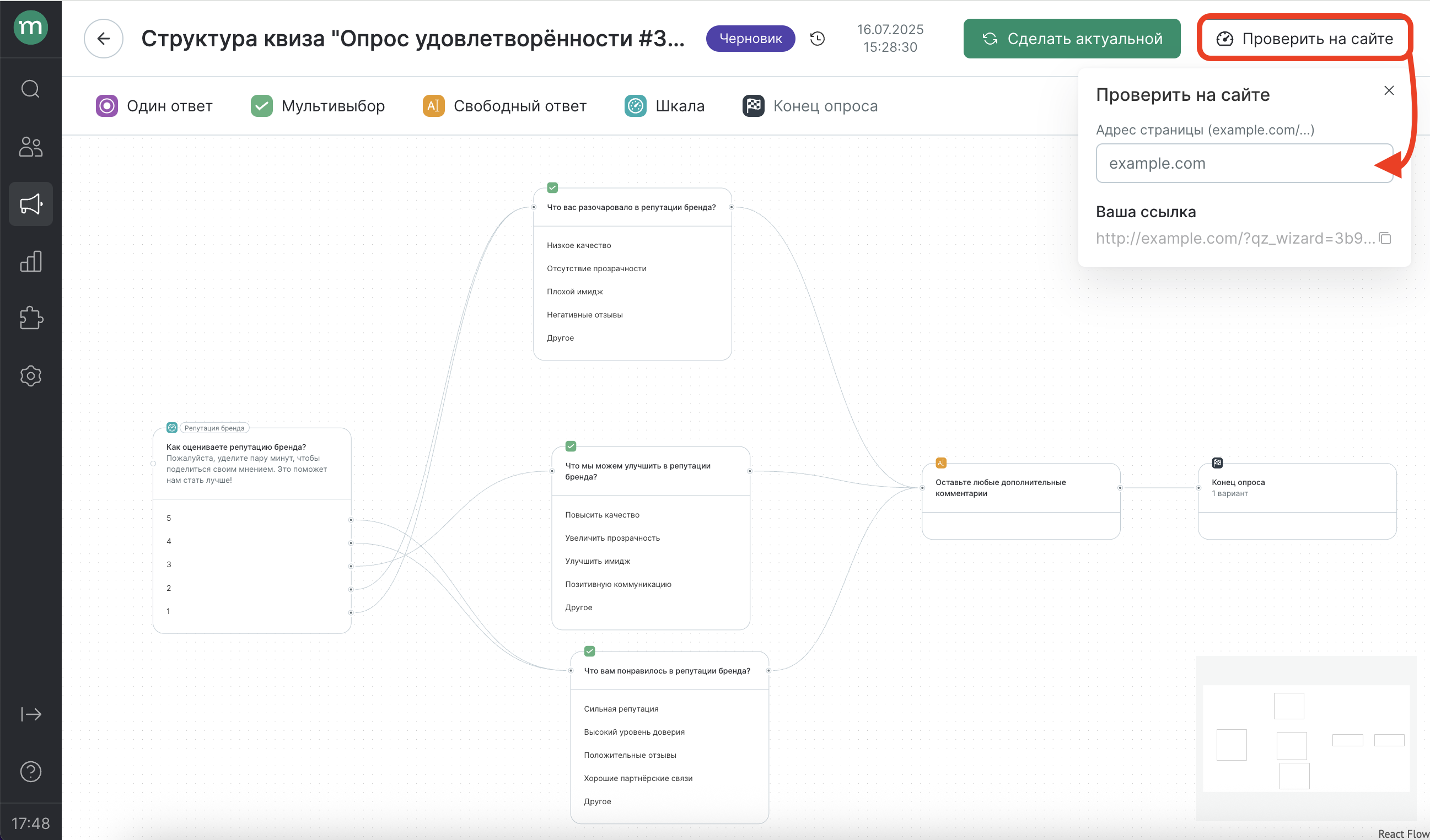
2. Протестировать форму на тестовой странице сайтеа с учетом таргетинга.
Укажите в таргетинге несуществующий на сайте путь, на страницу которого клиенты не смогут попасть (например, /test-quiz-123/), или query-параметр (?quiz=demo) и запустите опрос.
Далее перейдите по ссылке с добавлением тестового параметра. Например, если указали query-параметр — example.ru/?quiz=demo.
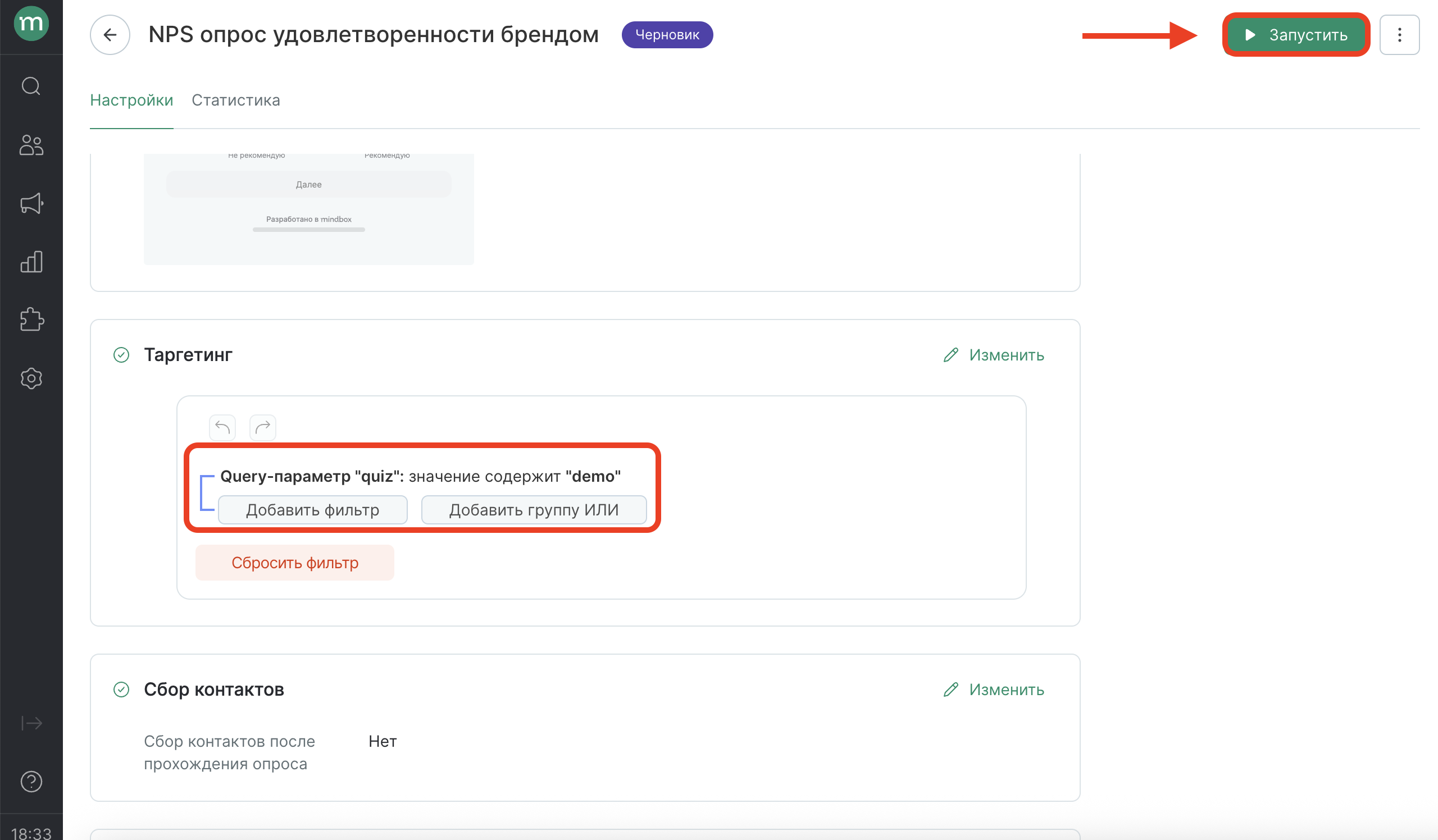
3. Протестировать форму на сайте на тестовом сегменте.
Добавьте в таргетинг тестовый сегмент клиентов. Таким образом, форма покажется только на устройствах клиентов из этого сегмента.
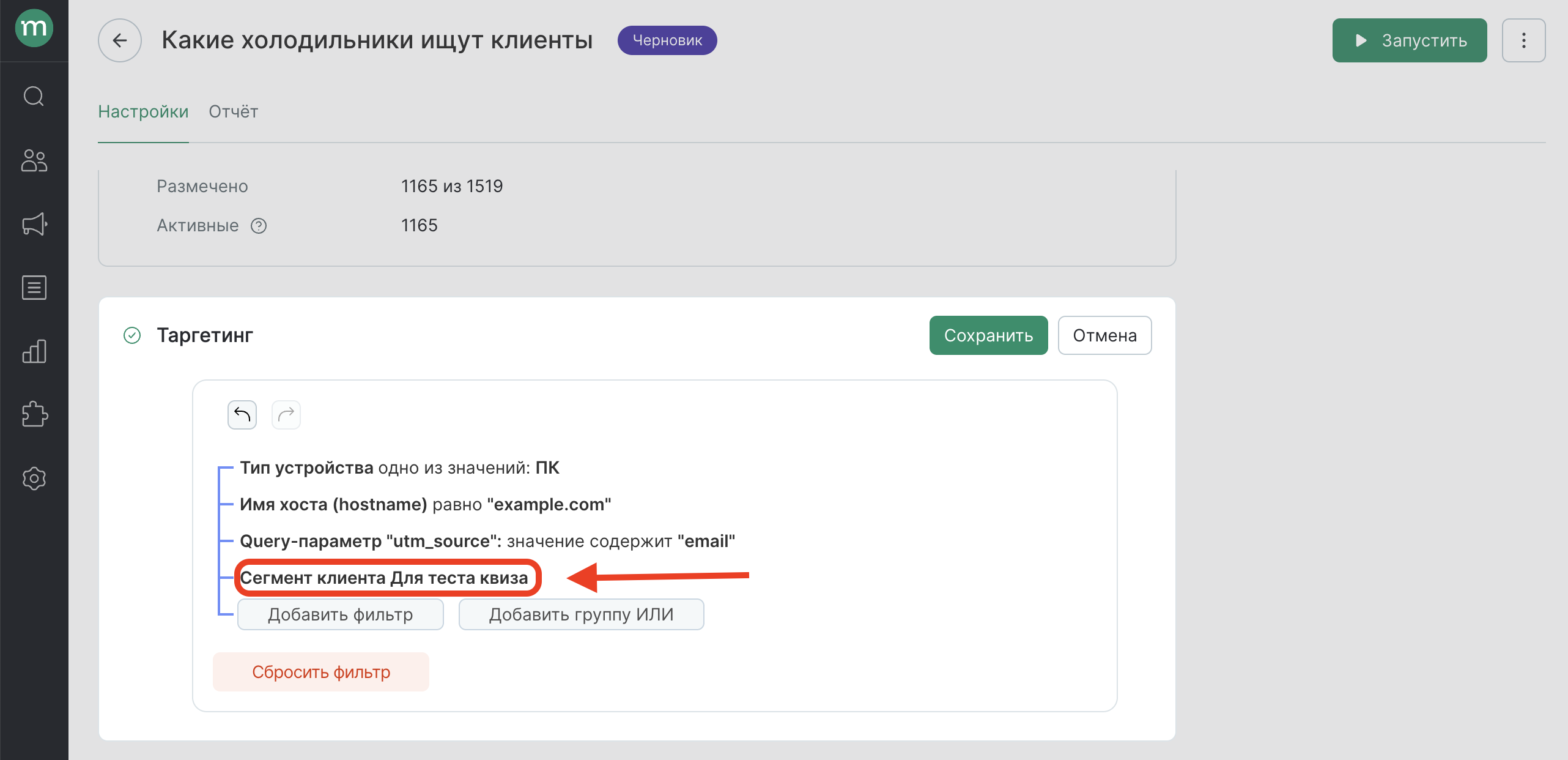
После полного заполнения и завершения опроса, он больше не показывается для того же устройства. Если необходимо протестировать форму еще раз, очистите кэш страницы.
Статистика и отчет
Перейдите на вкладку «Отчет» для просмотра метрик и результатов опроса. Выберите период и тип устройства клиента, в рамках которых необходимо посмотреть статистику.
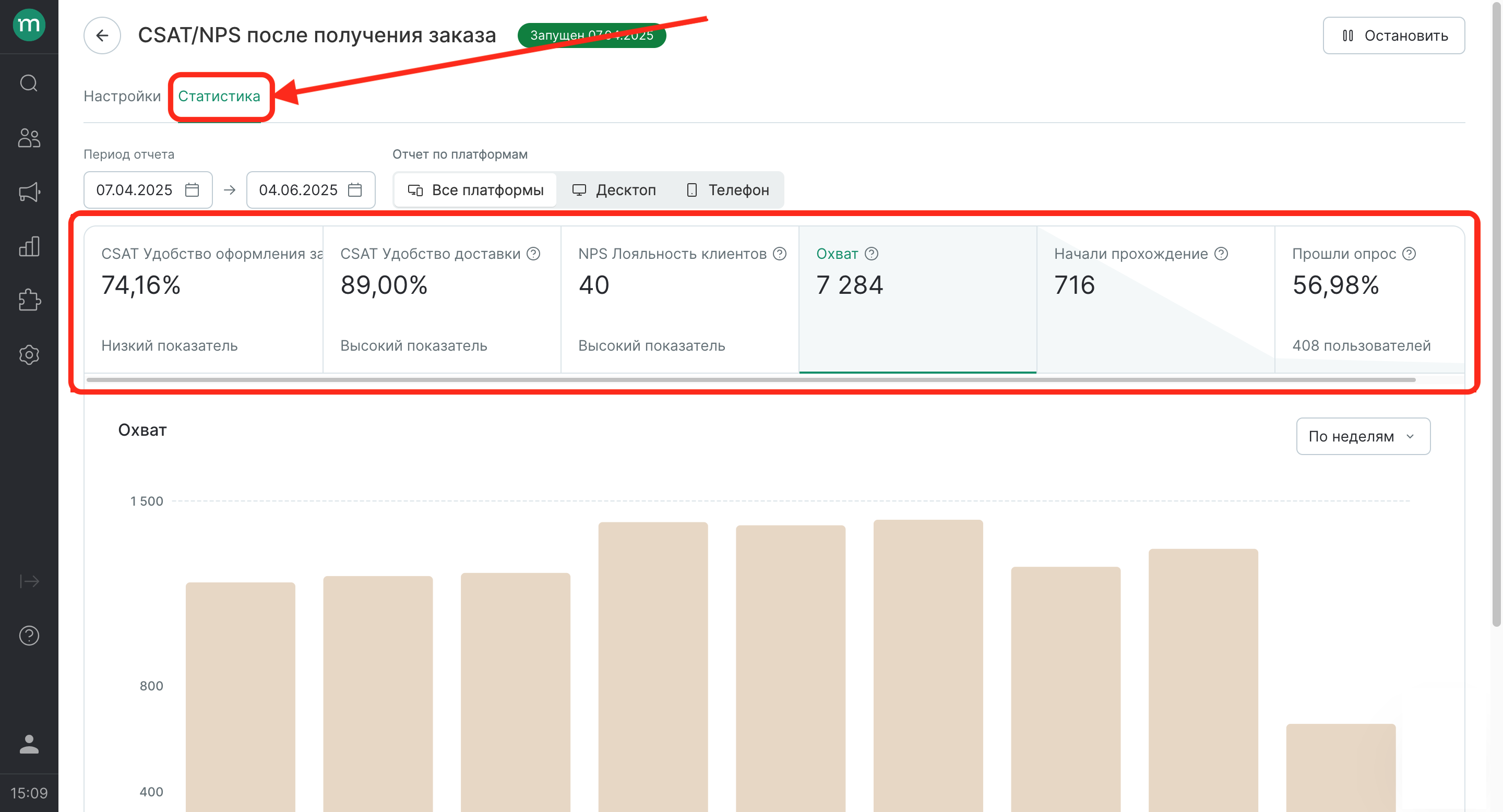
Отчет показывает данные по следующим показателям:
- Метрики удовлетворенности клиентов (CSAT, CSI, NPS, eNPS, CES). Набор показателей определяются и рассчитывается в зависимости от выбранного типа метрики в блоках «Шкала» в структуре опроса.
- Собрано контактов — количество уникальных контактов, полученных после прохождения опроса за указанный период.
- Охват — количество уникальных пользователей, попавших под таргетинг опроса за указанный период.
- Начали прохождение — количество уникальных клиентов, которые ответили хотя бы на один вопрос, но не завершили его.
- Прошли опрос — процент уникальных клиентов, которые ответили на все вопросы.
Кликнув на показатель в отчете, в графике отображается динамика именно этого показателя в рамках выбранного периода:
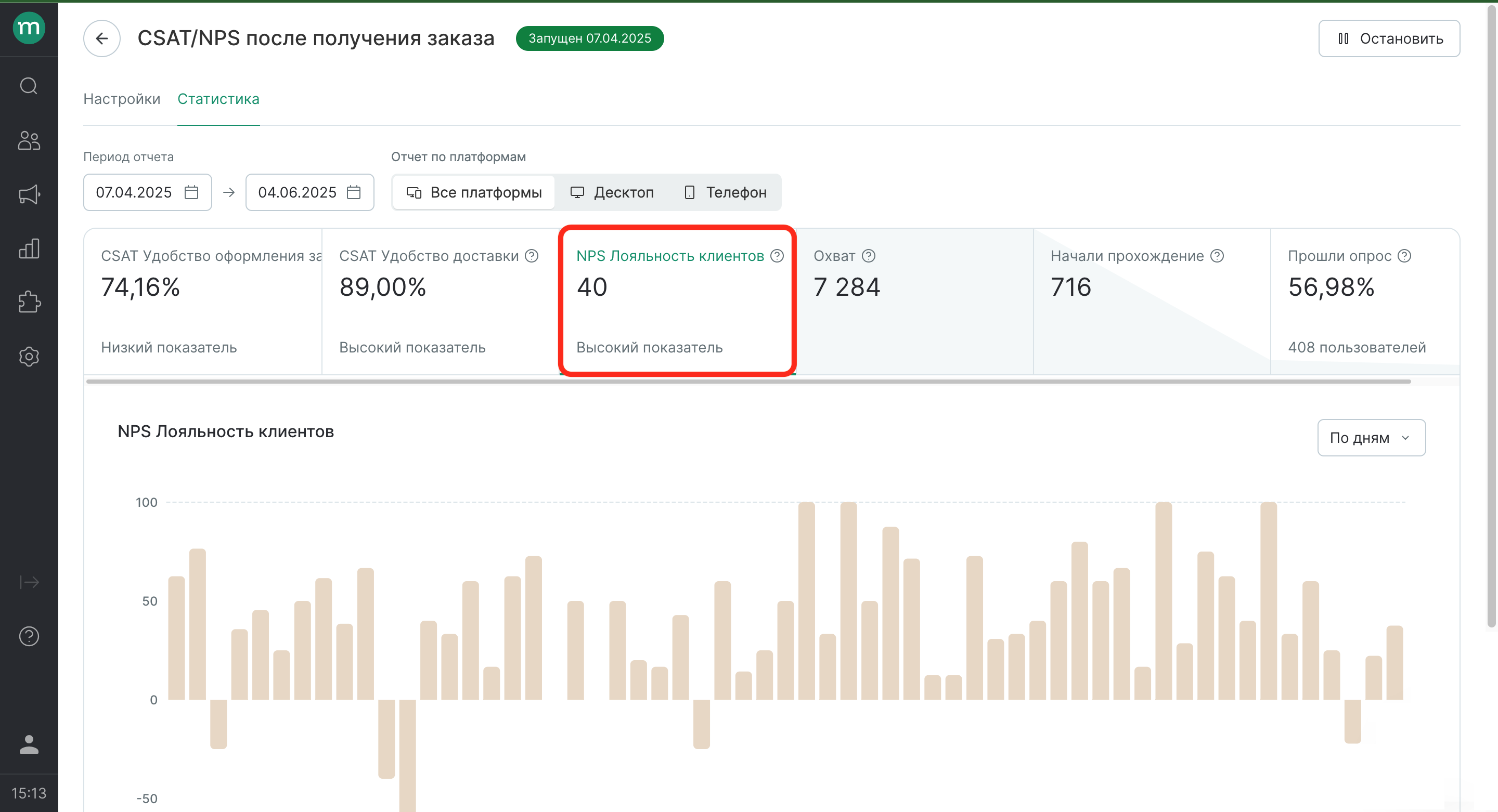
Показатель CSI показывает общий процент, рассчитанный из всех факторов. При клике на него можно посмотреть данные по каждому фактору отдельно: